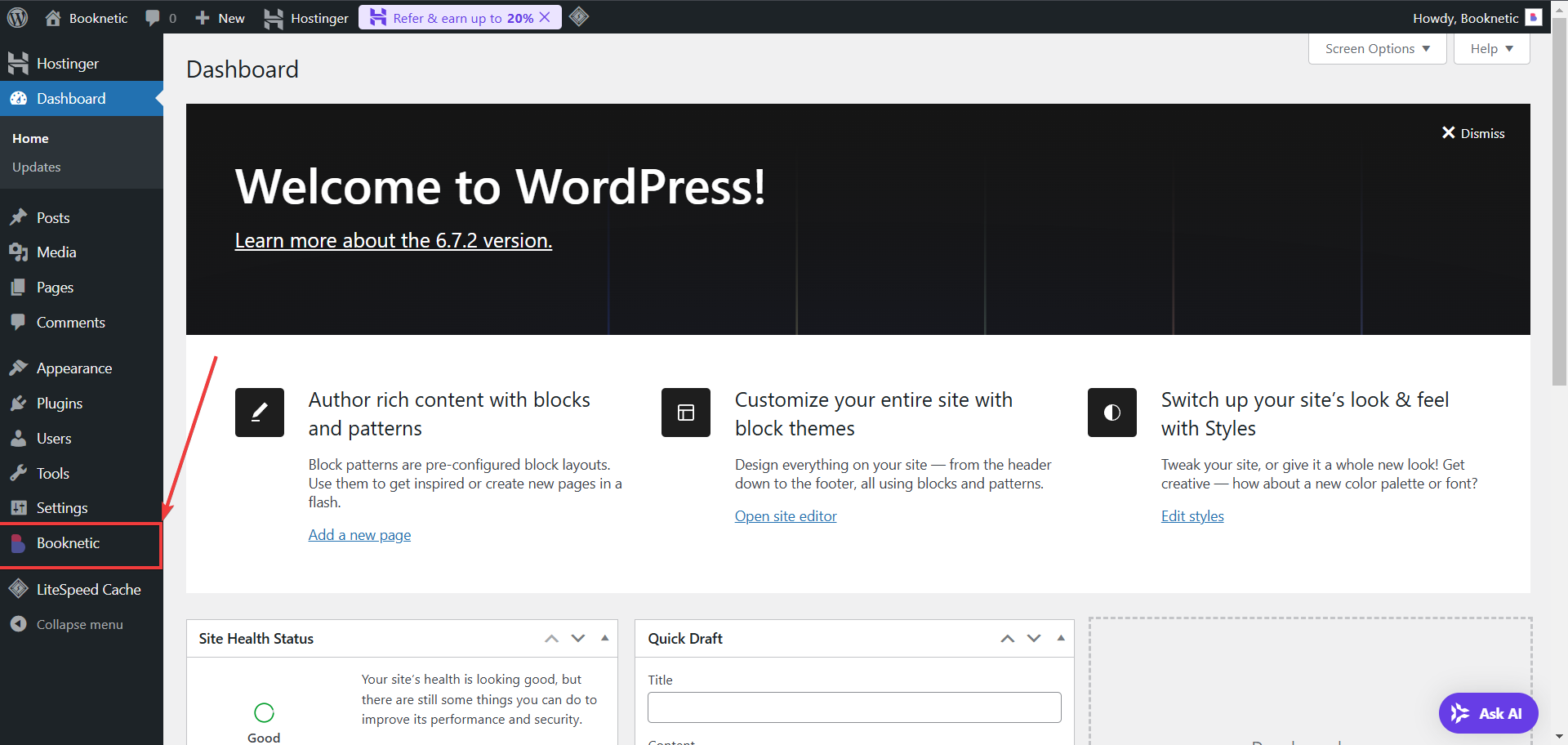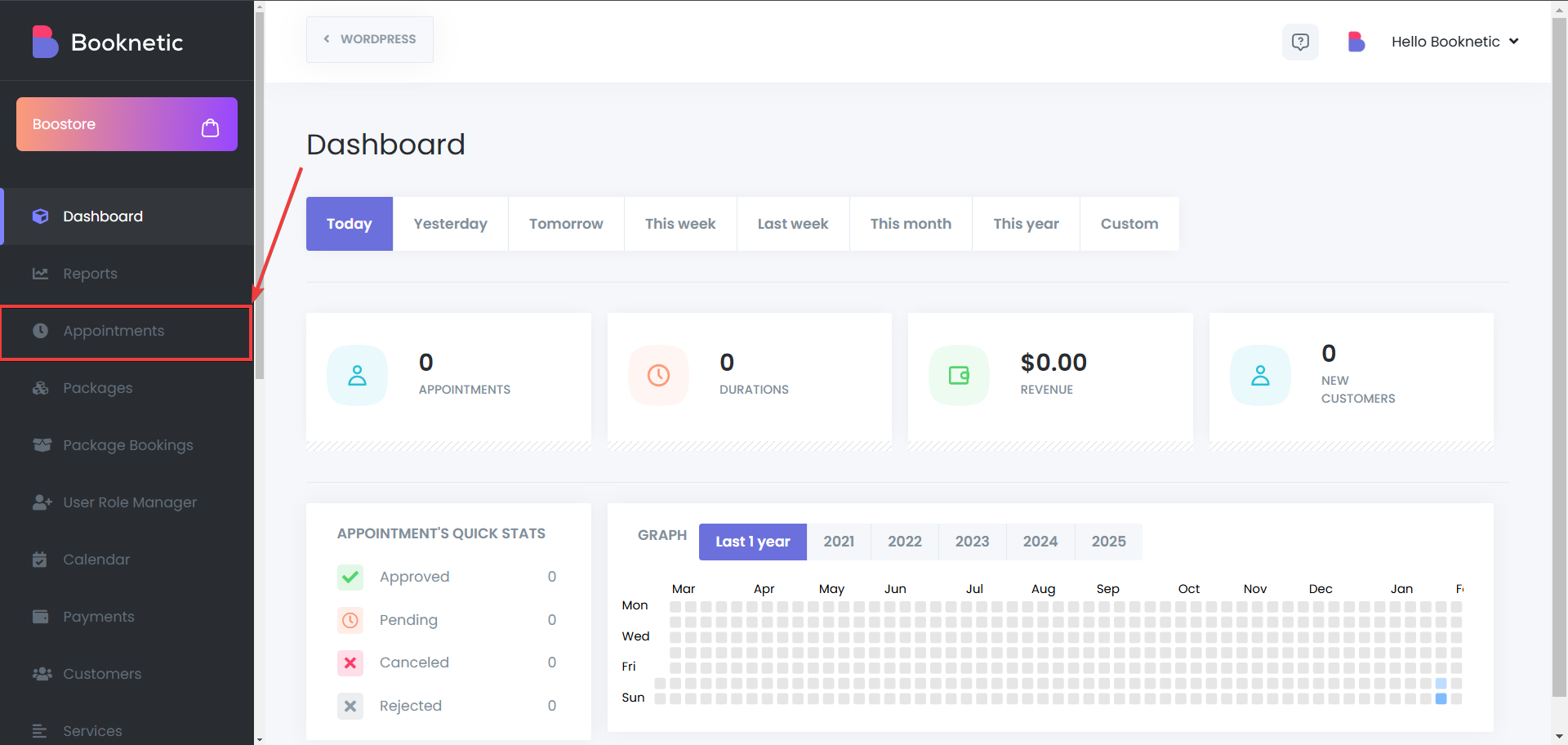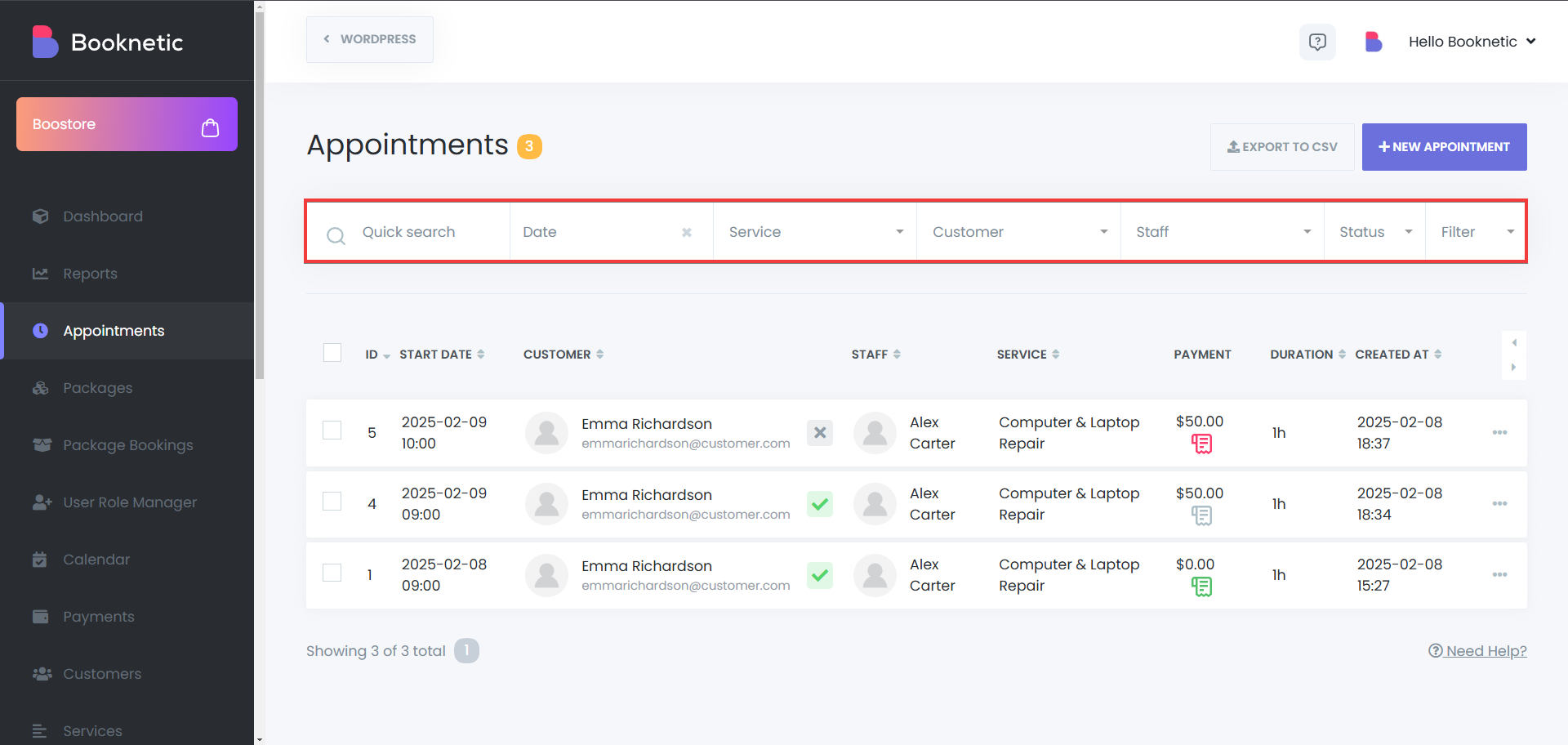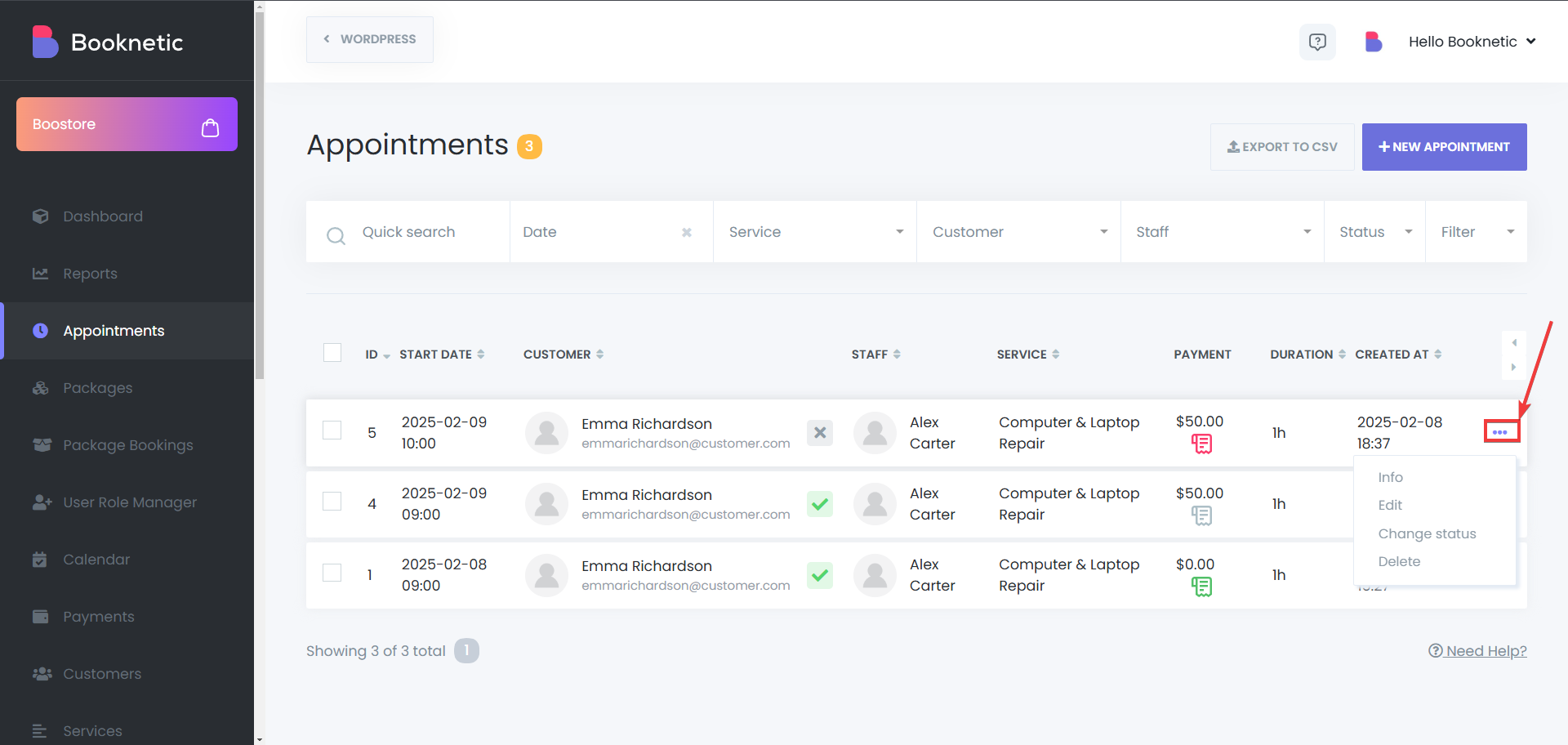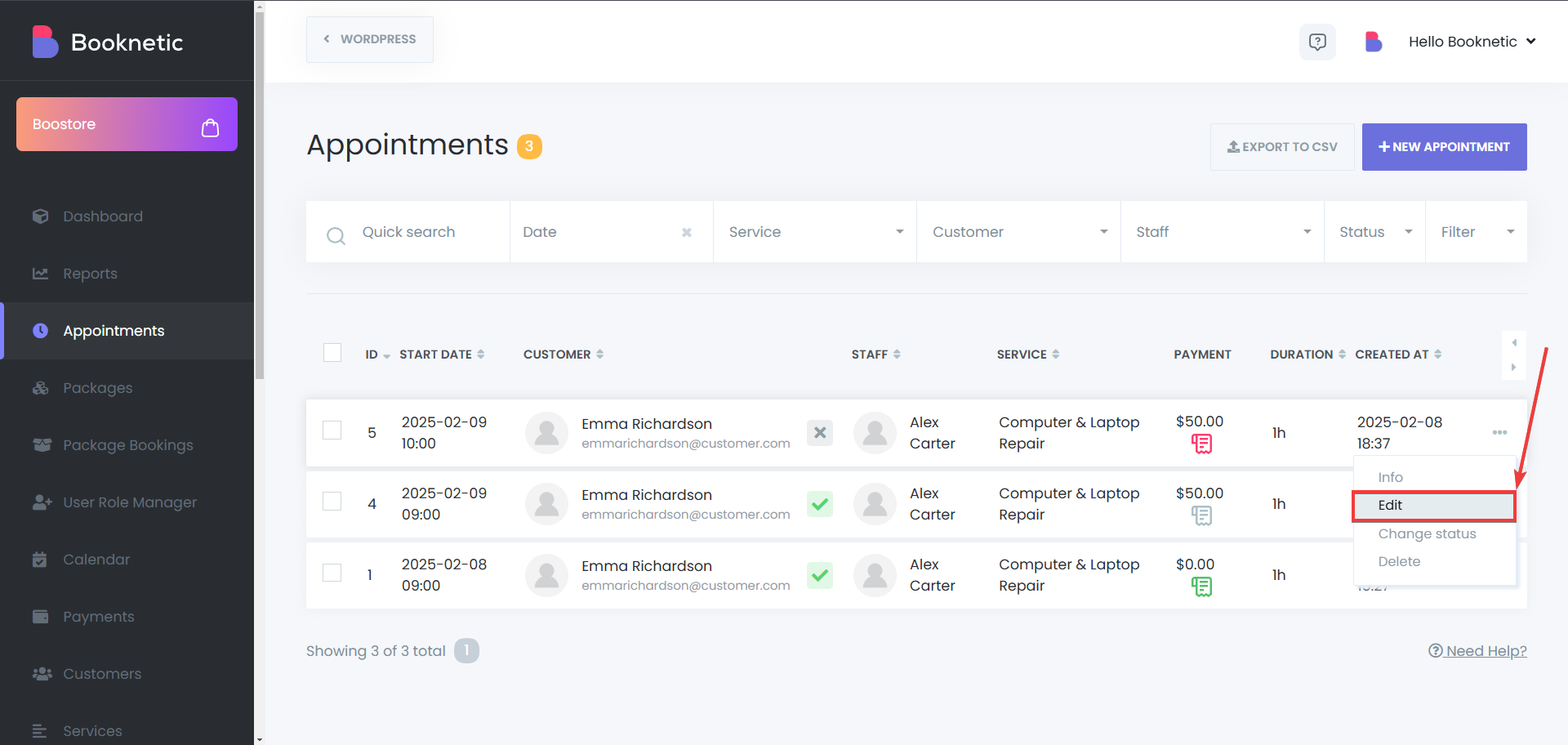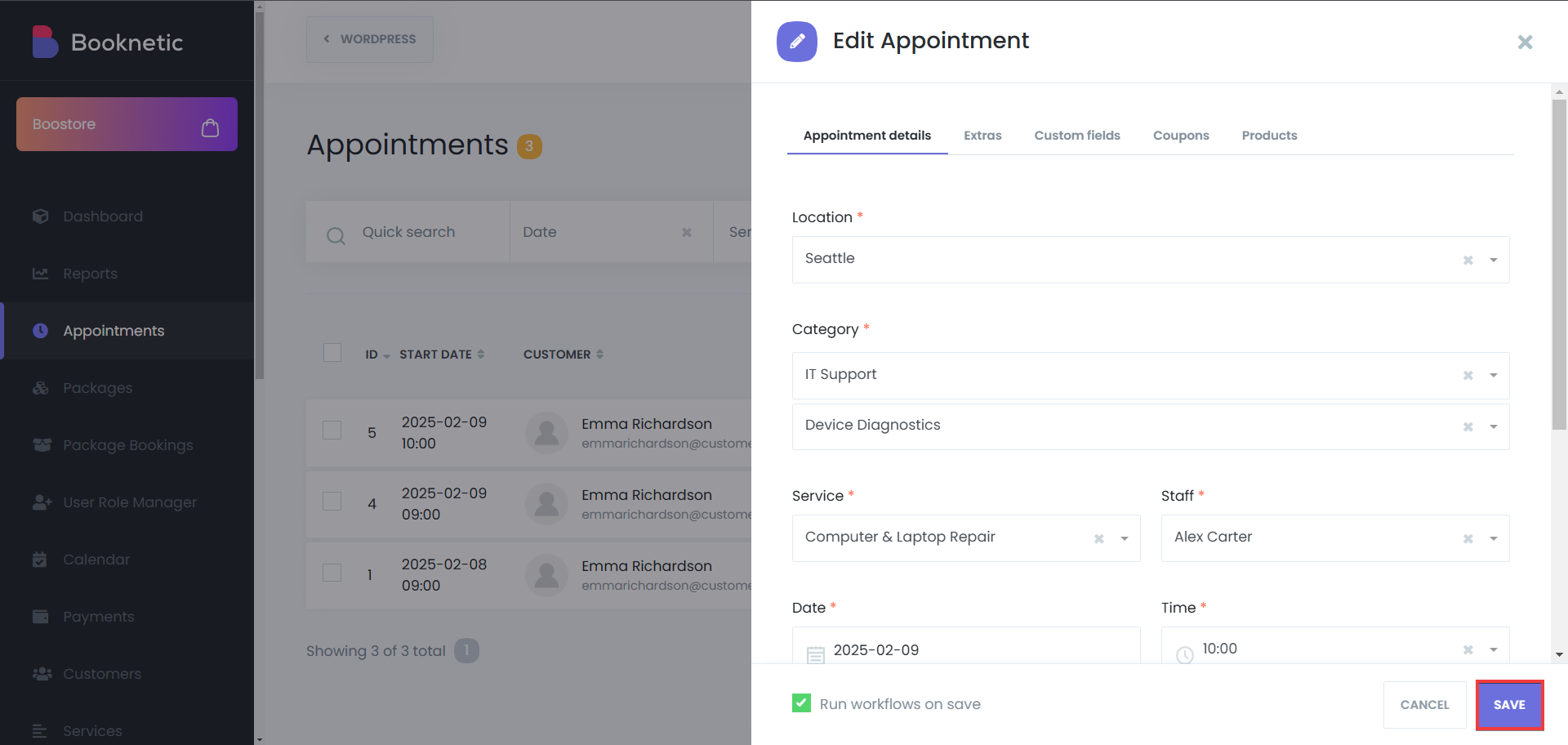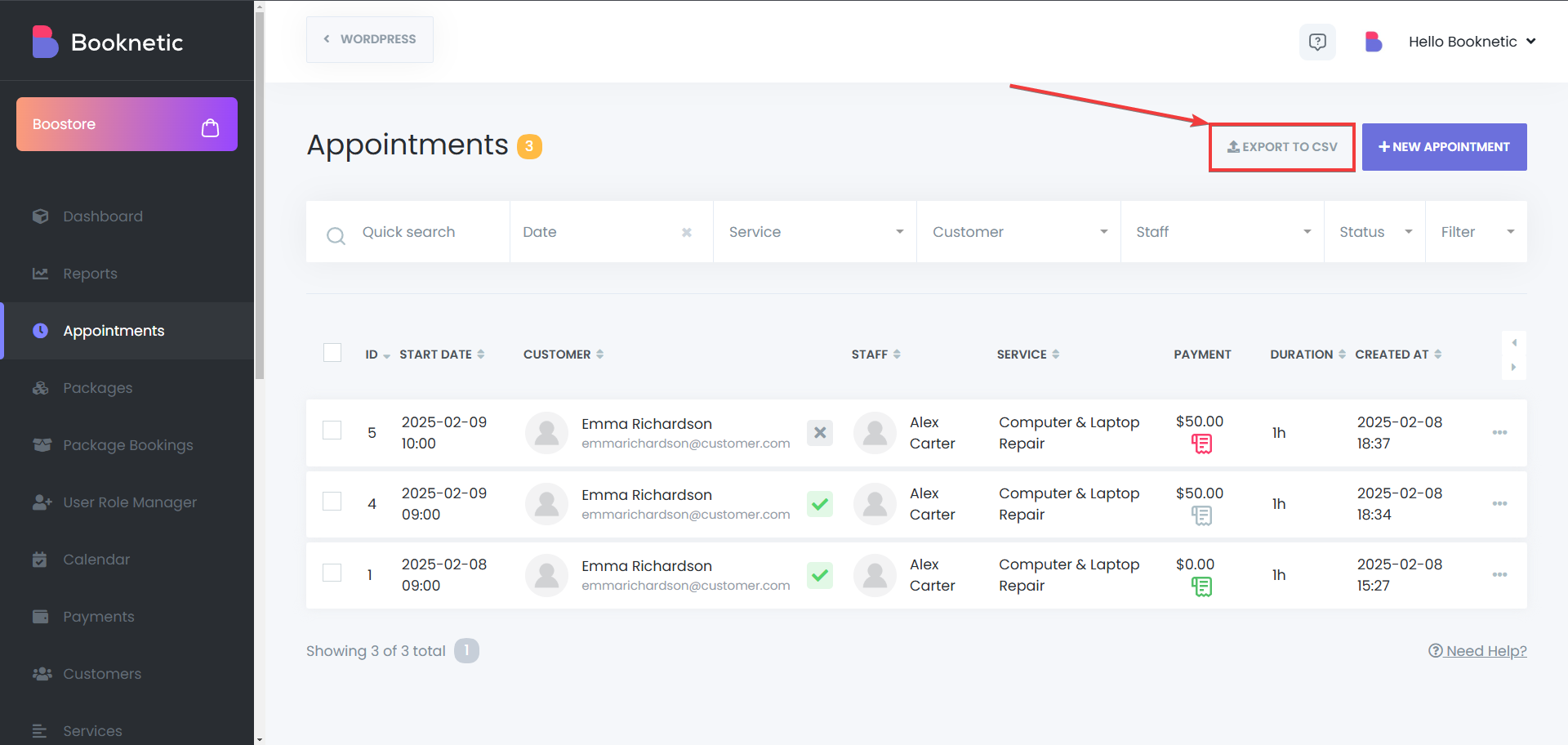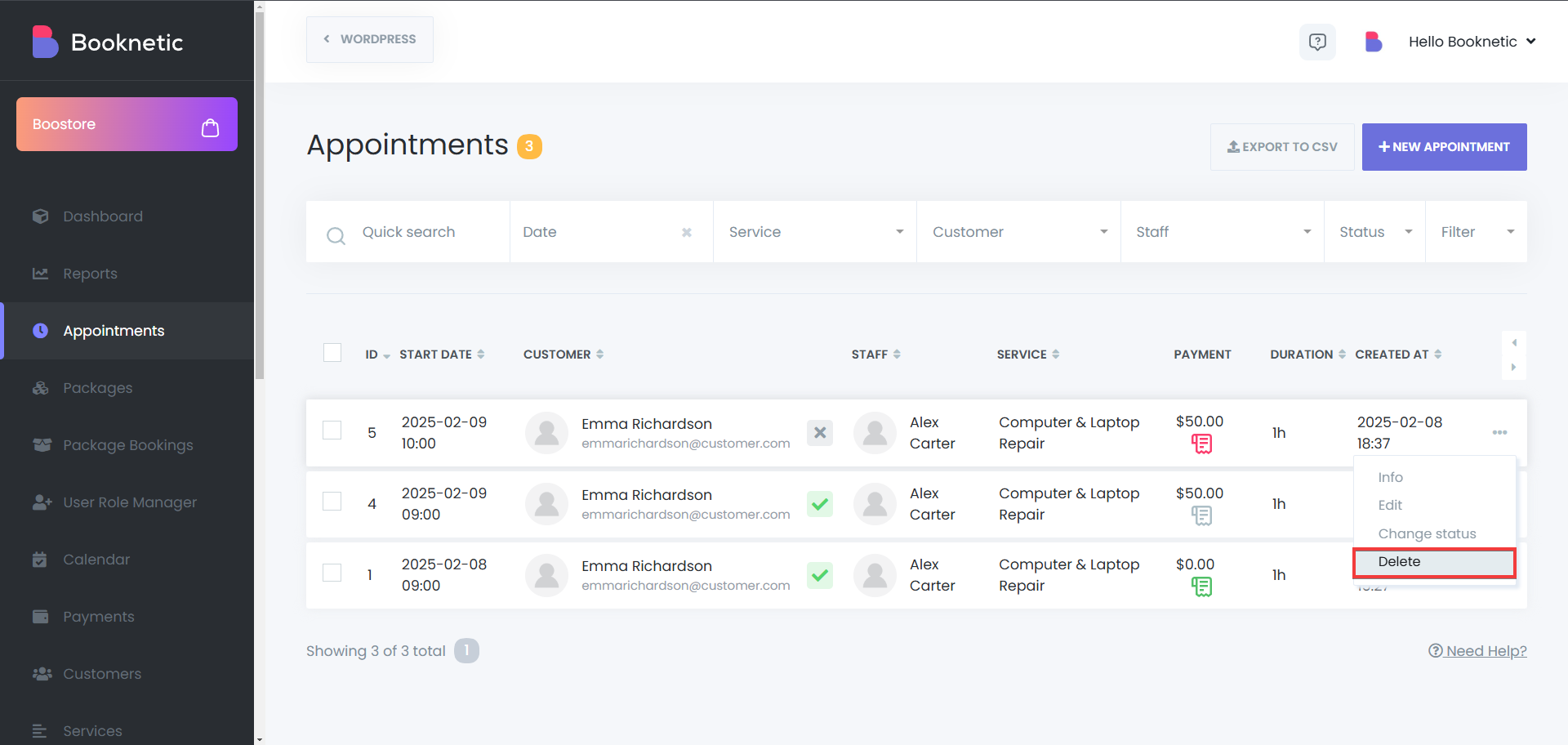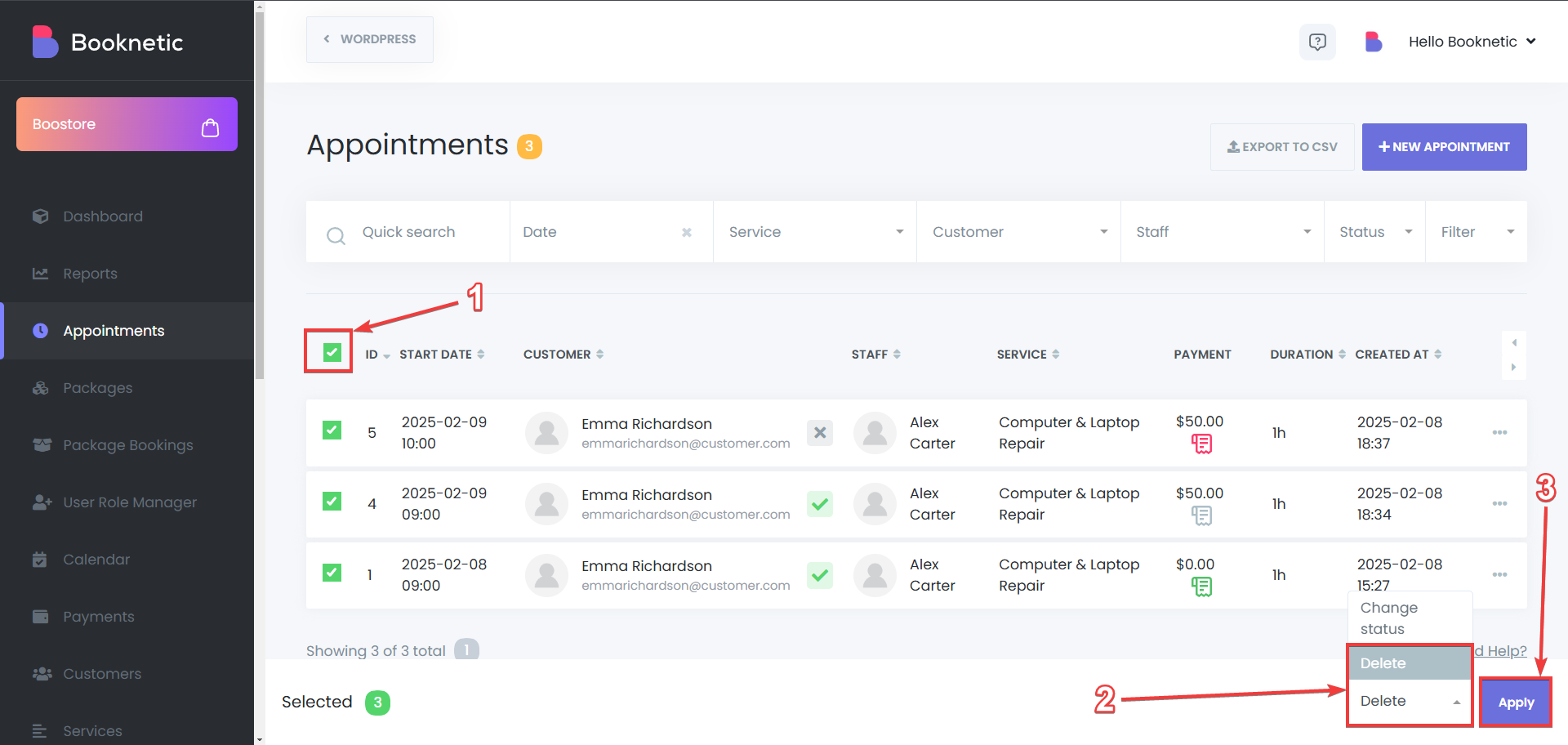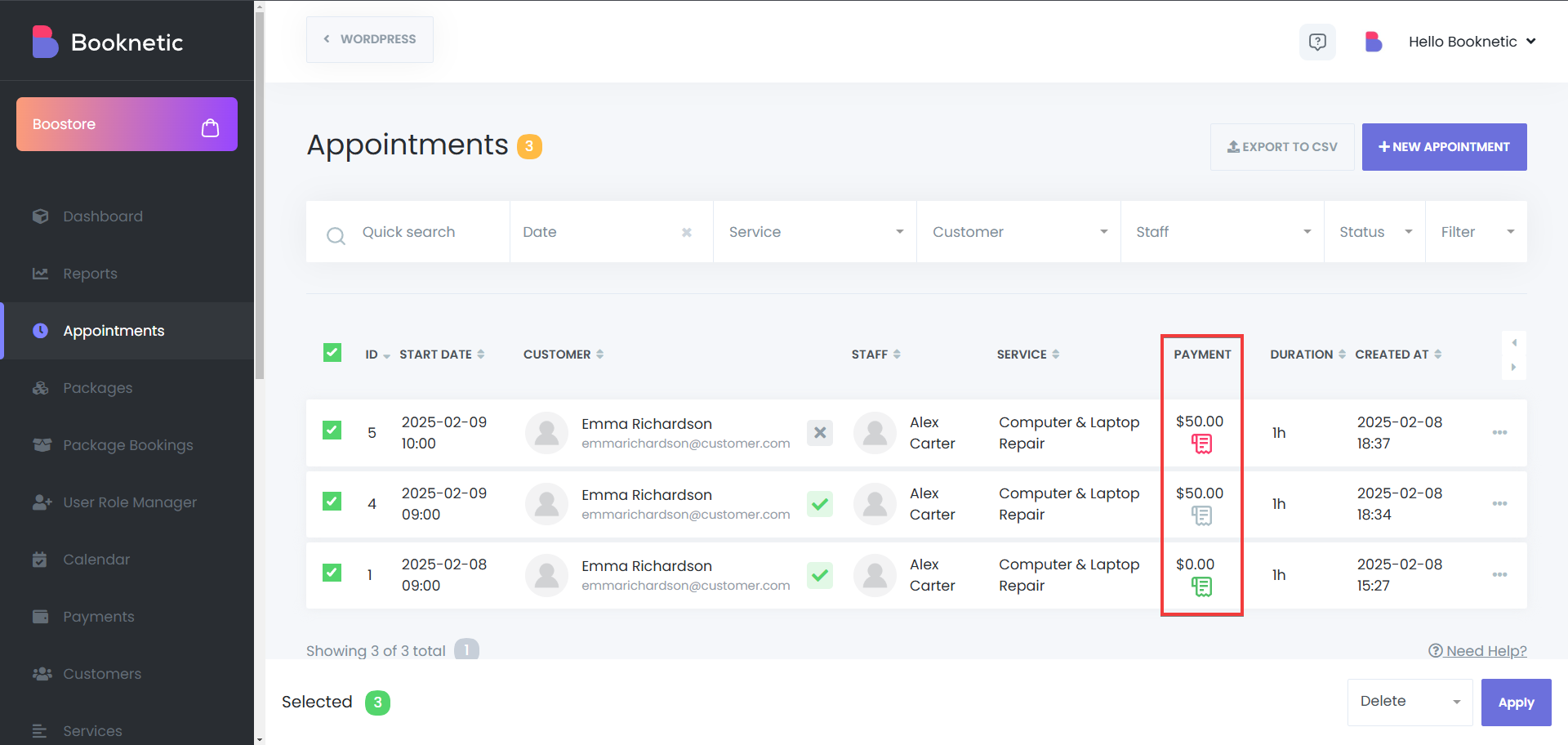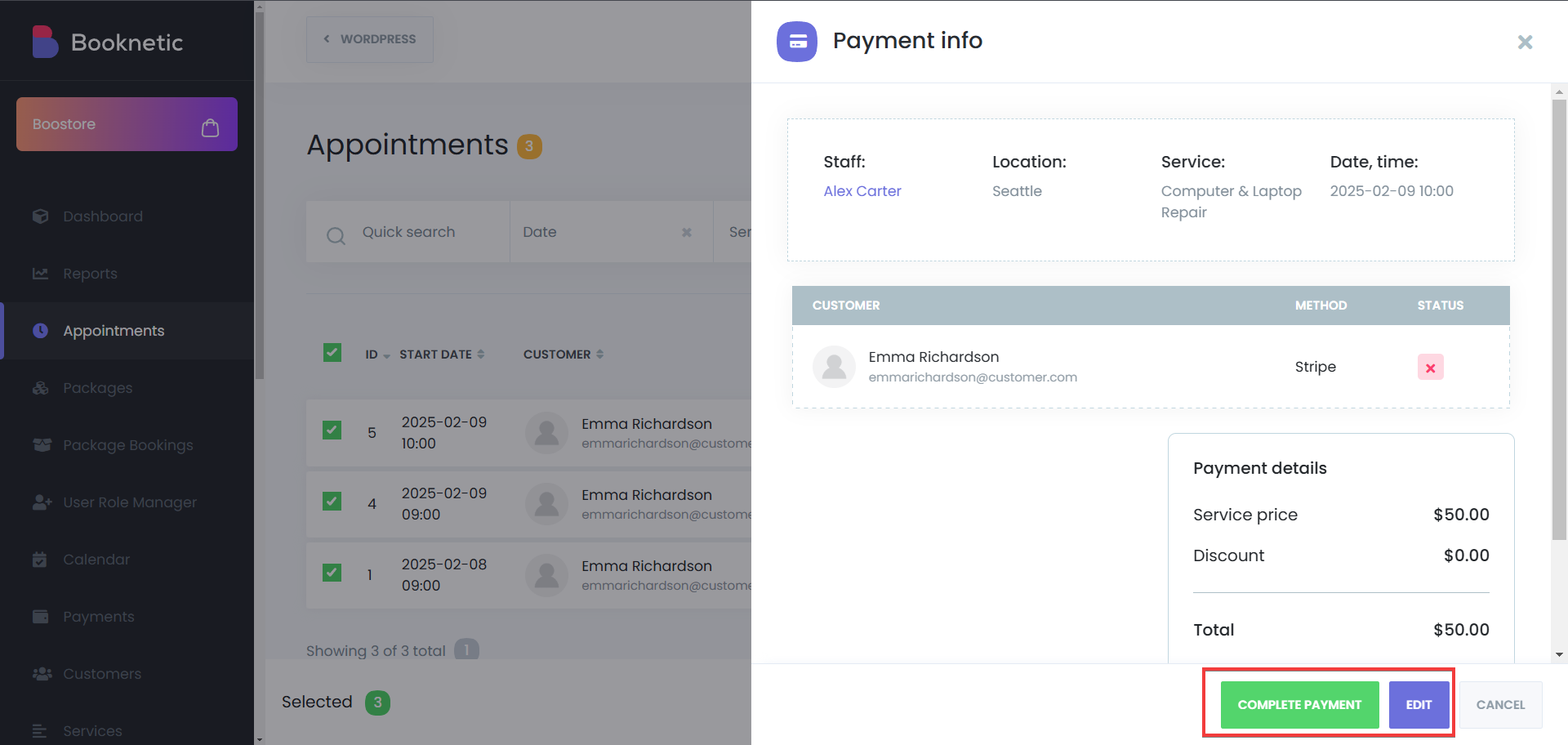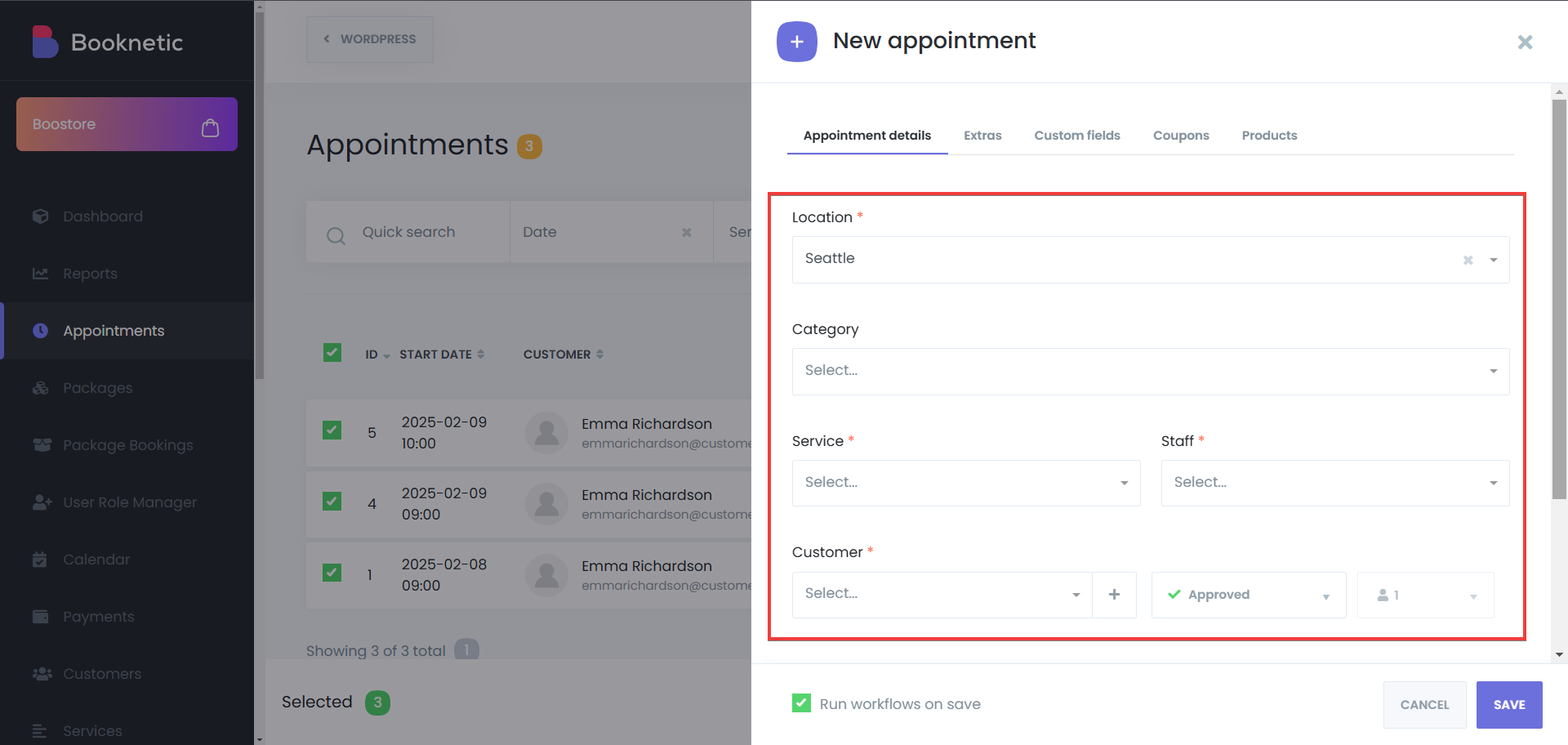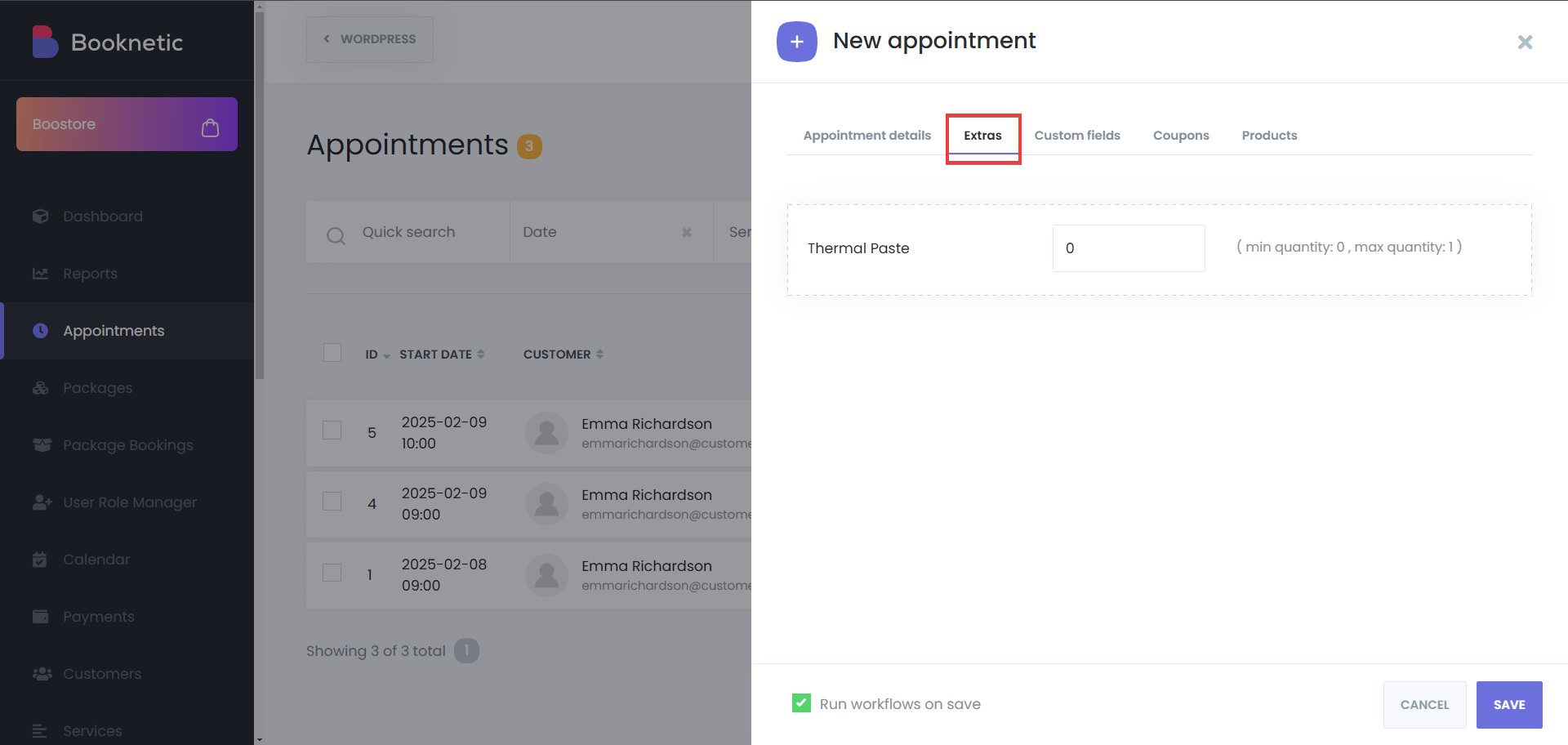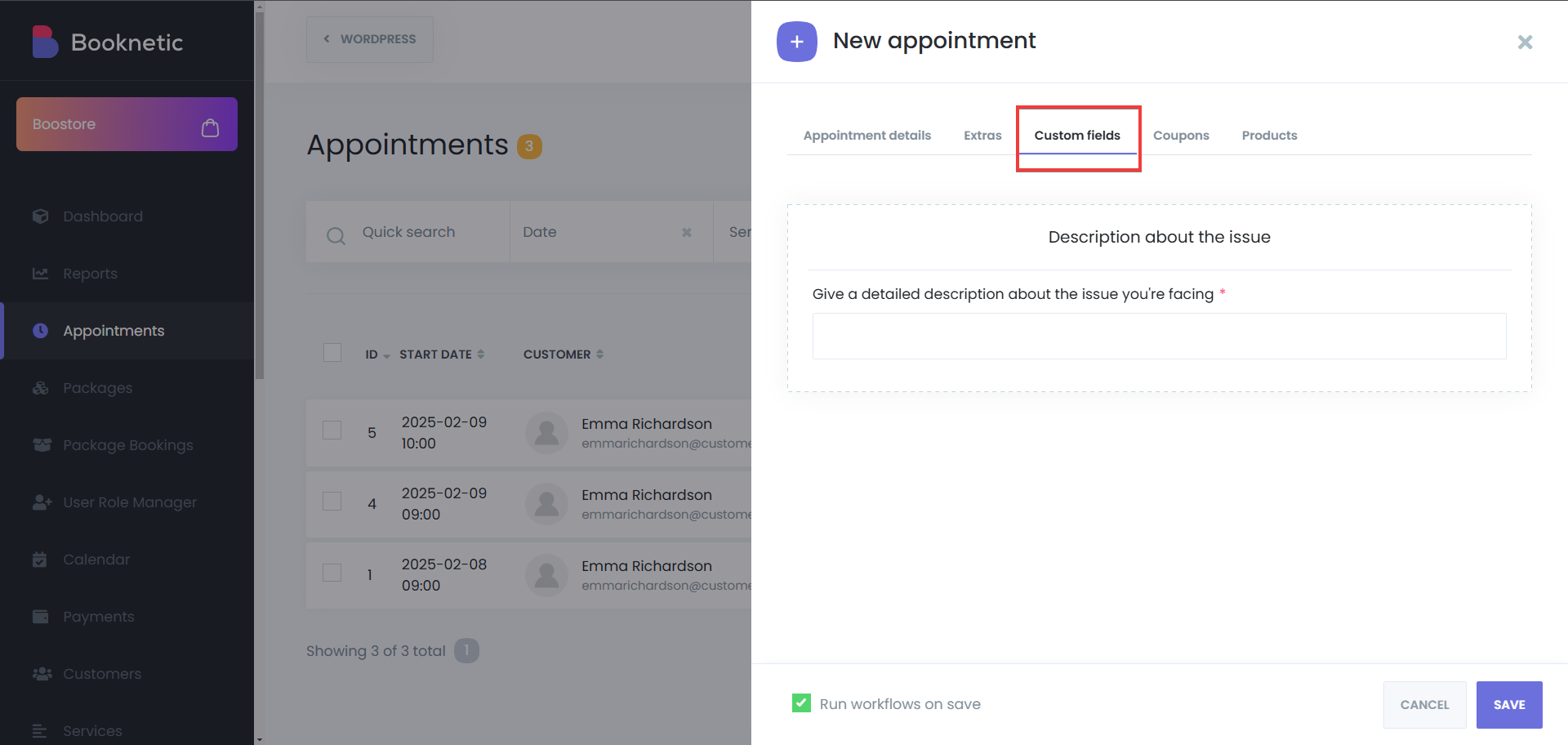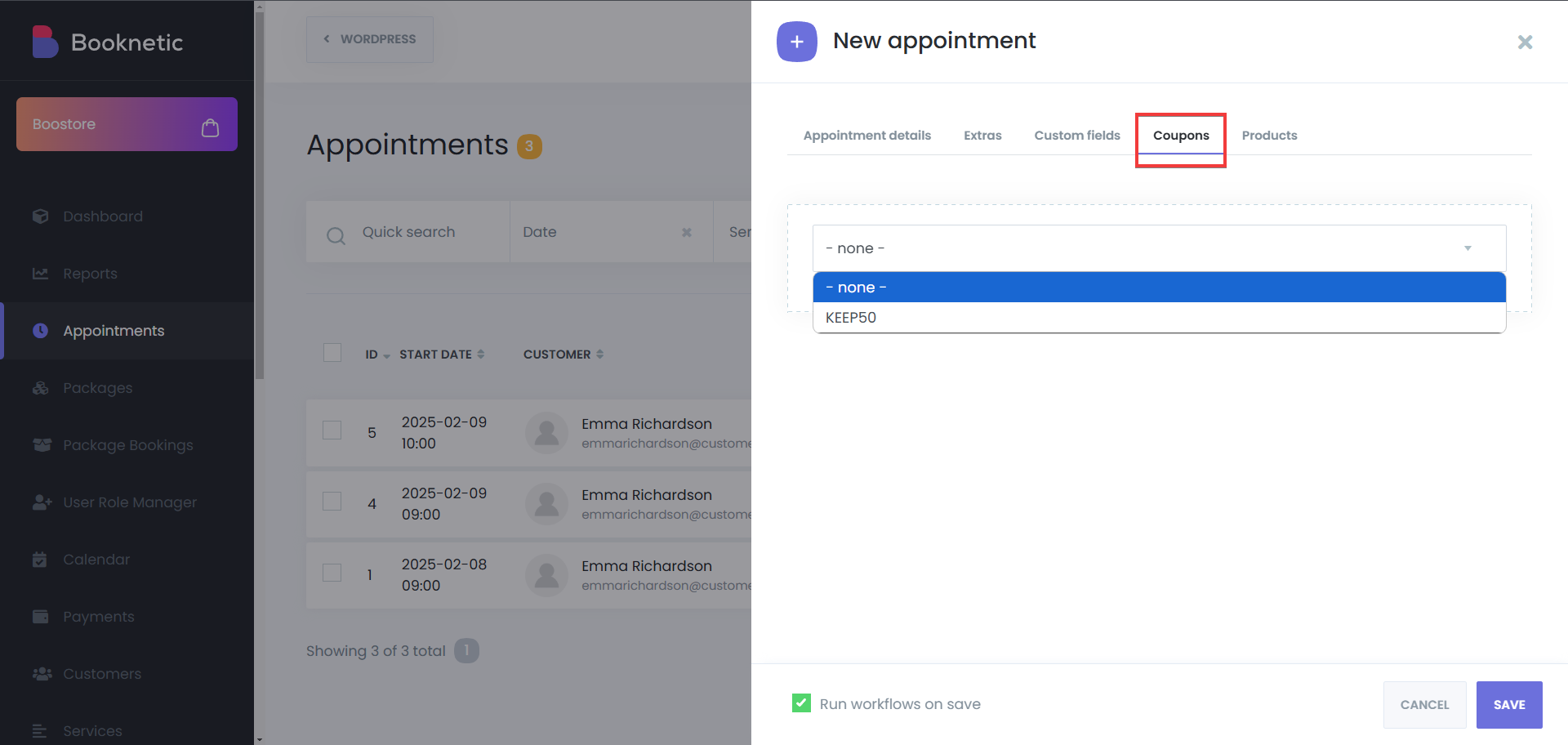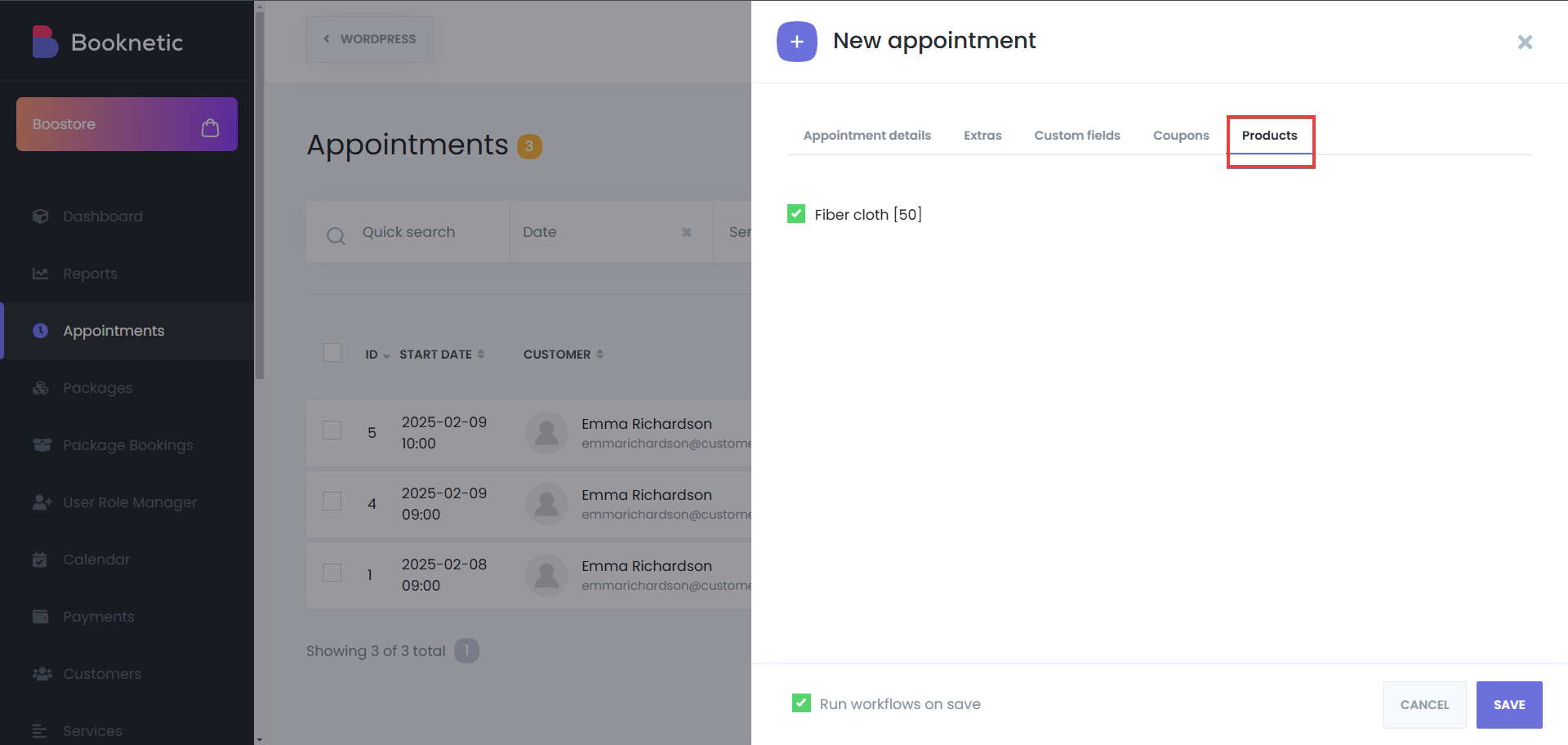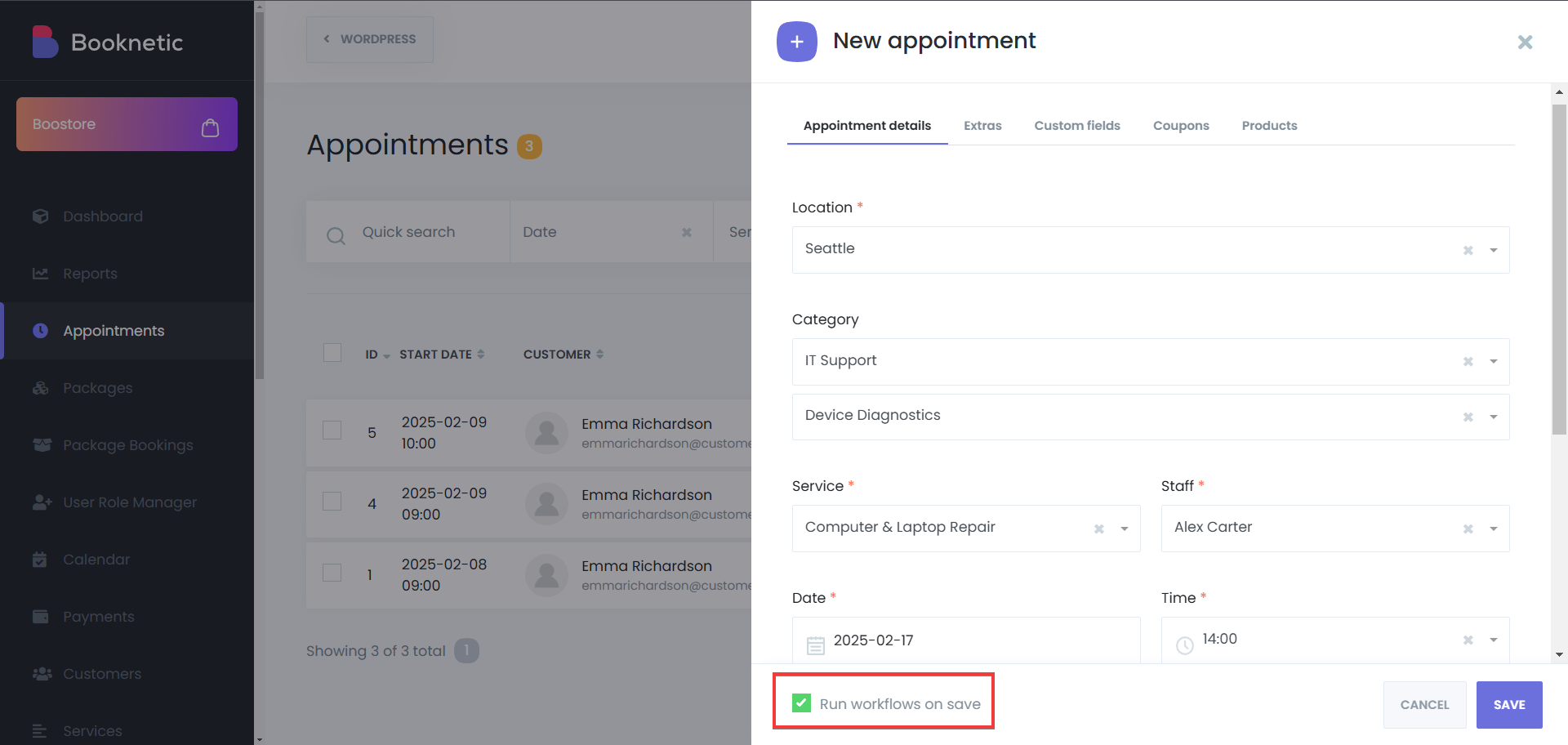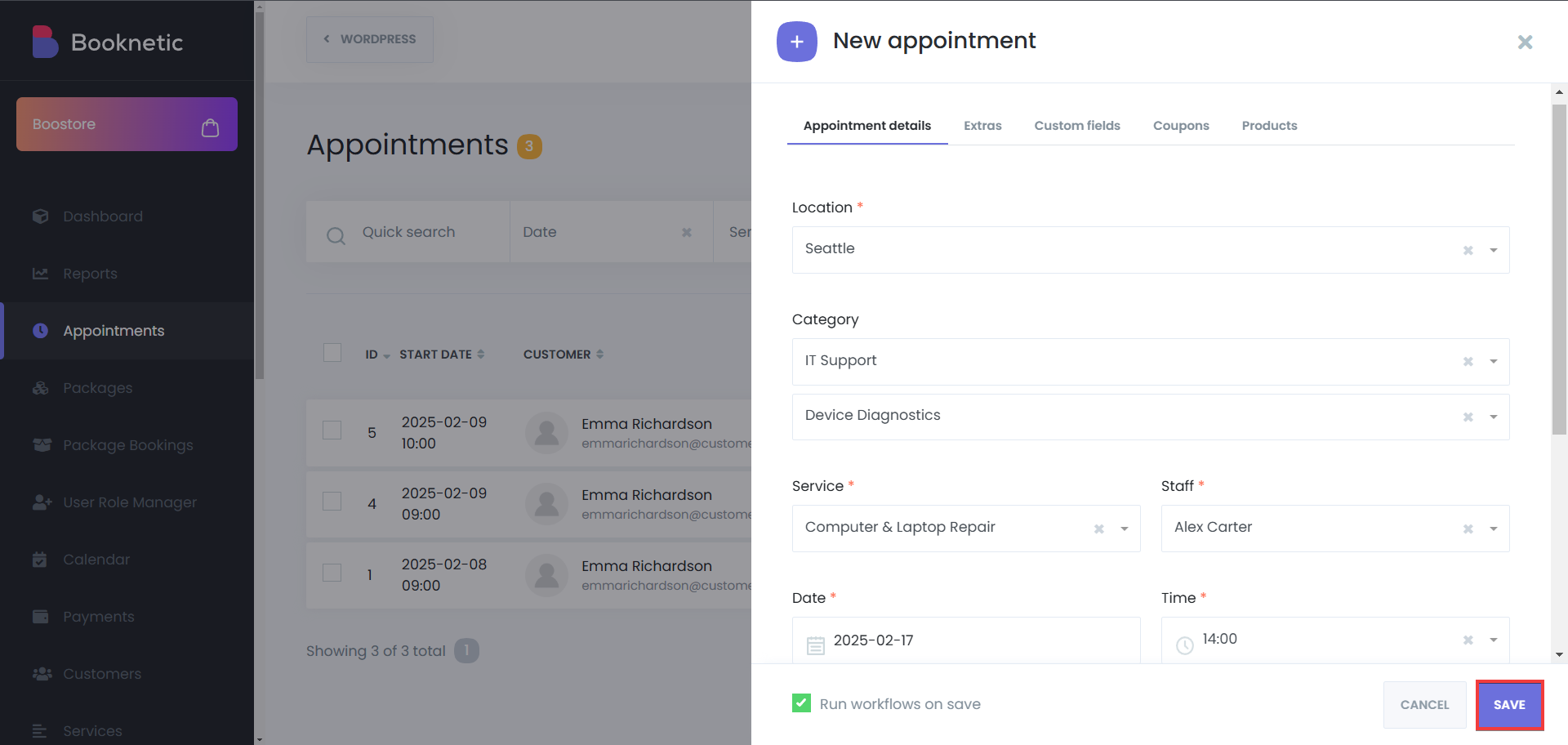Accediendo al Menú de Citas
- Navega al Plugin Booknetic
- Abre el Panel de Administración de WordPress y haz clic en Booknetic.
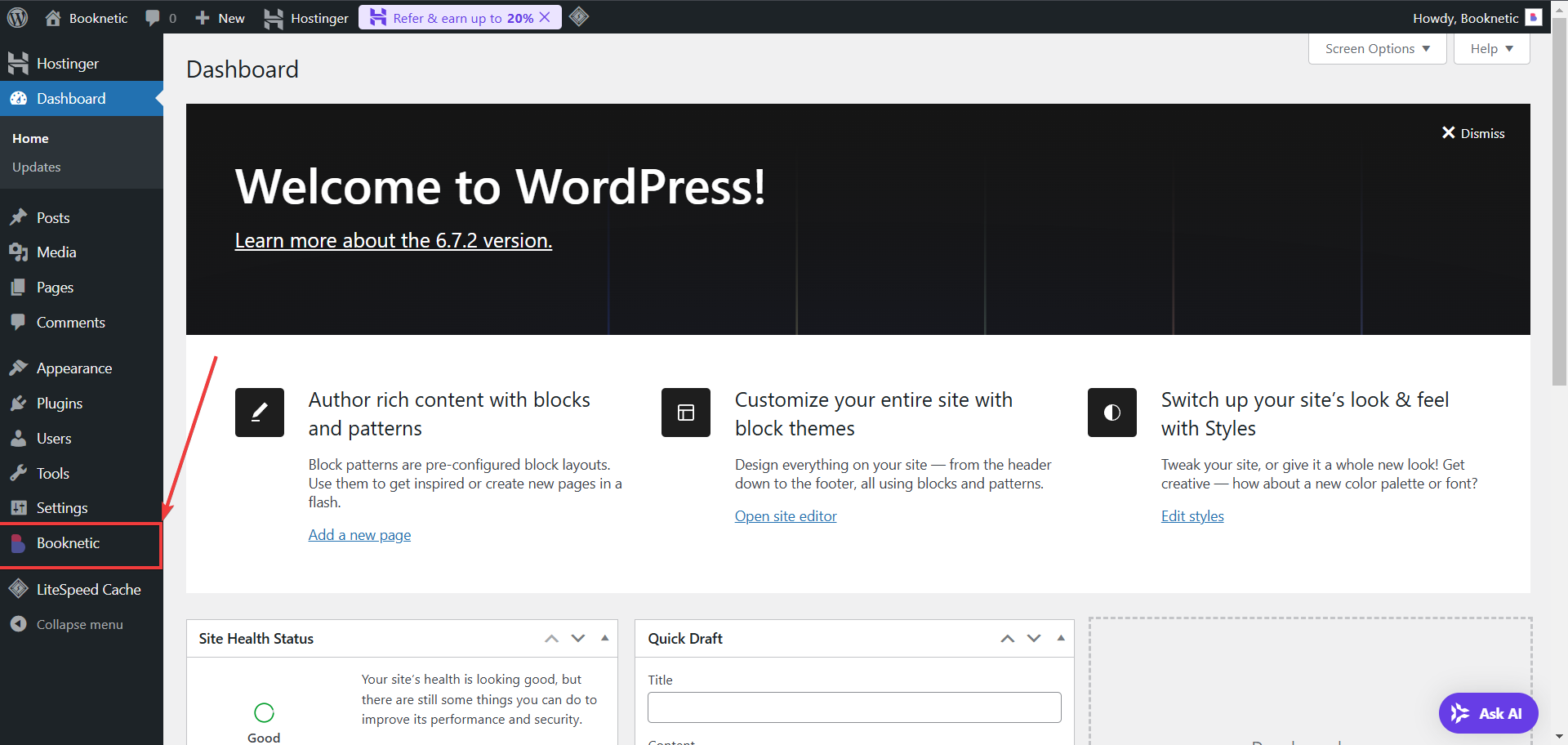
- Selecciona la pestaña Citas para abrir la interfaz de citas.
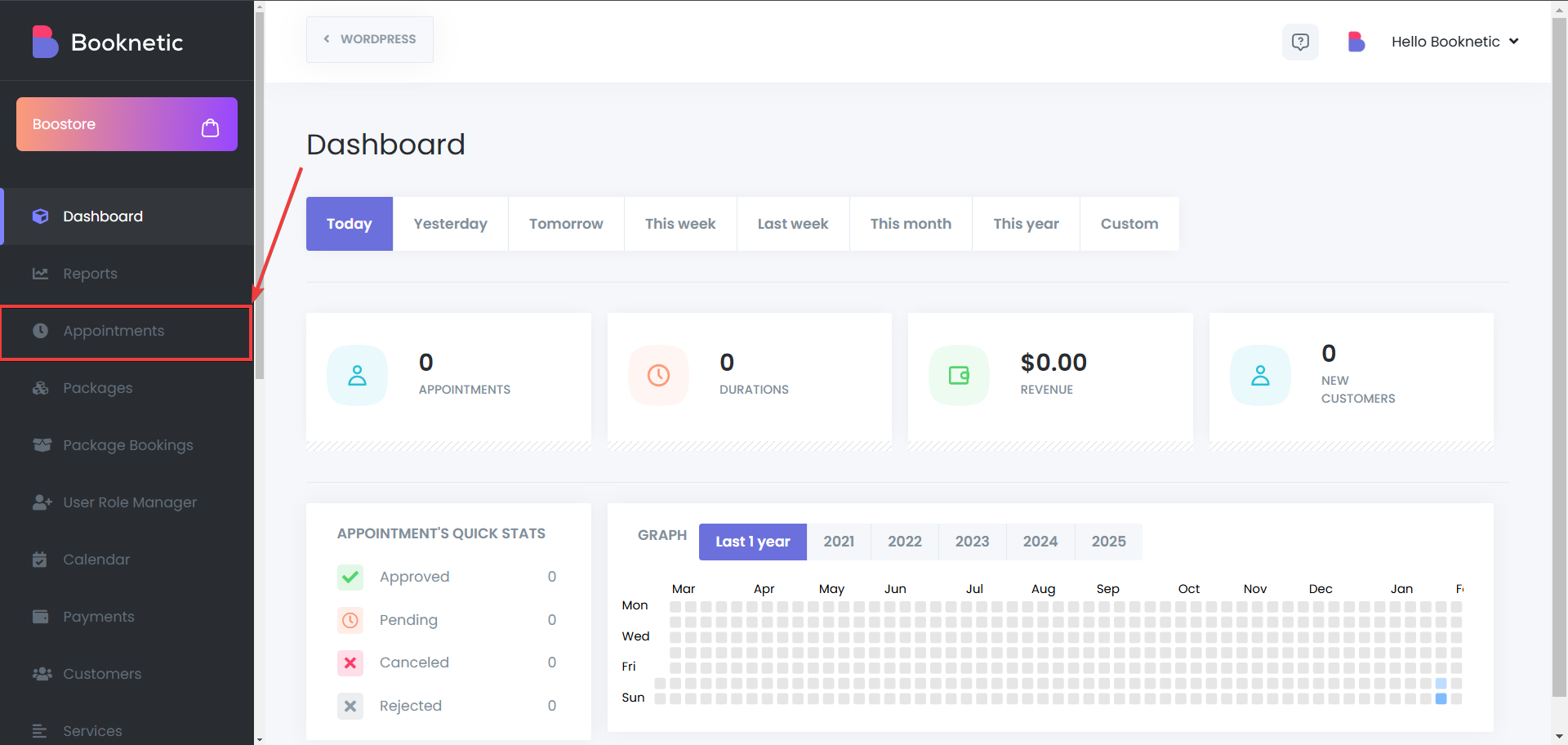
Gestionando Citas
Editando una Cita
Localiza la Cita – Usa las funciones de búsqueda o filtro.
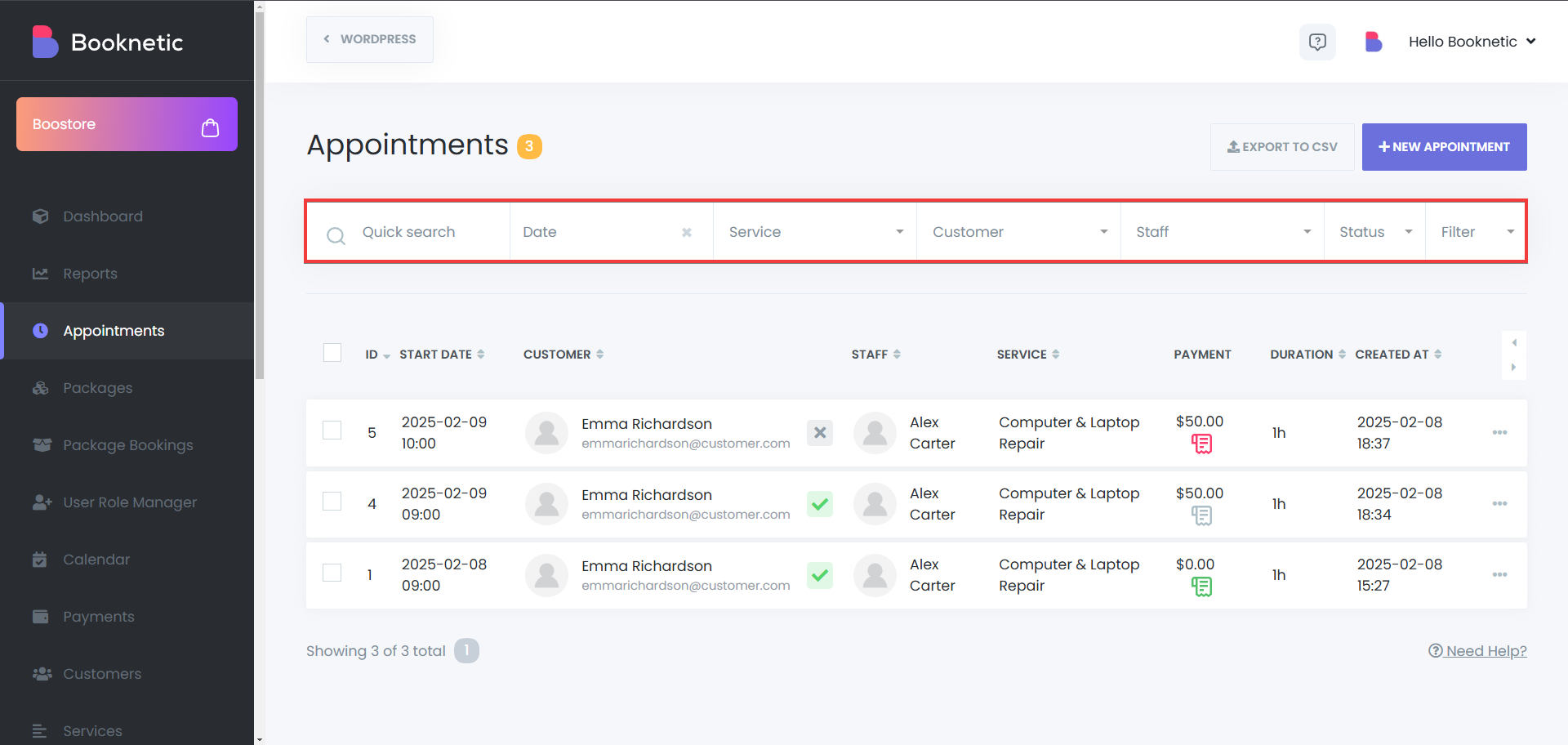
Haz clic en el Icono de Opciones – Abre el menú junto a la cita.
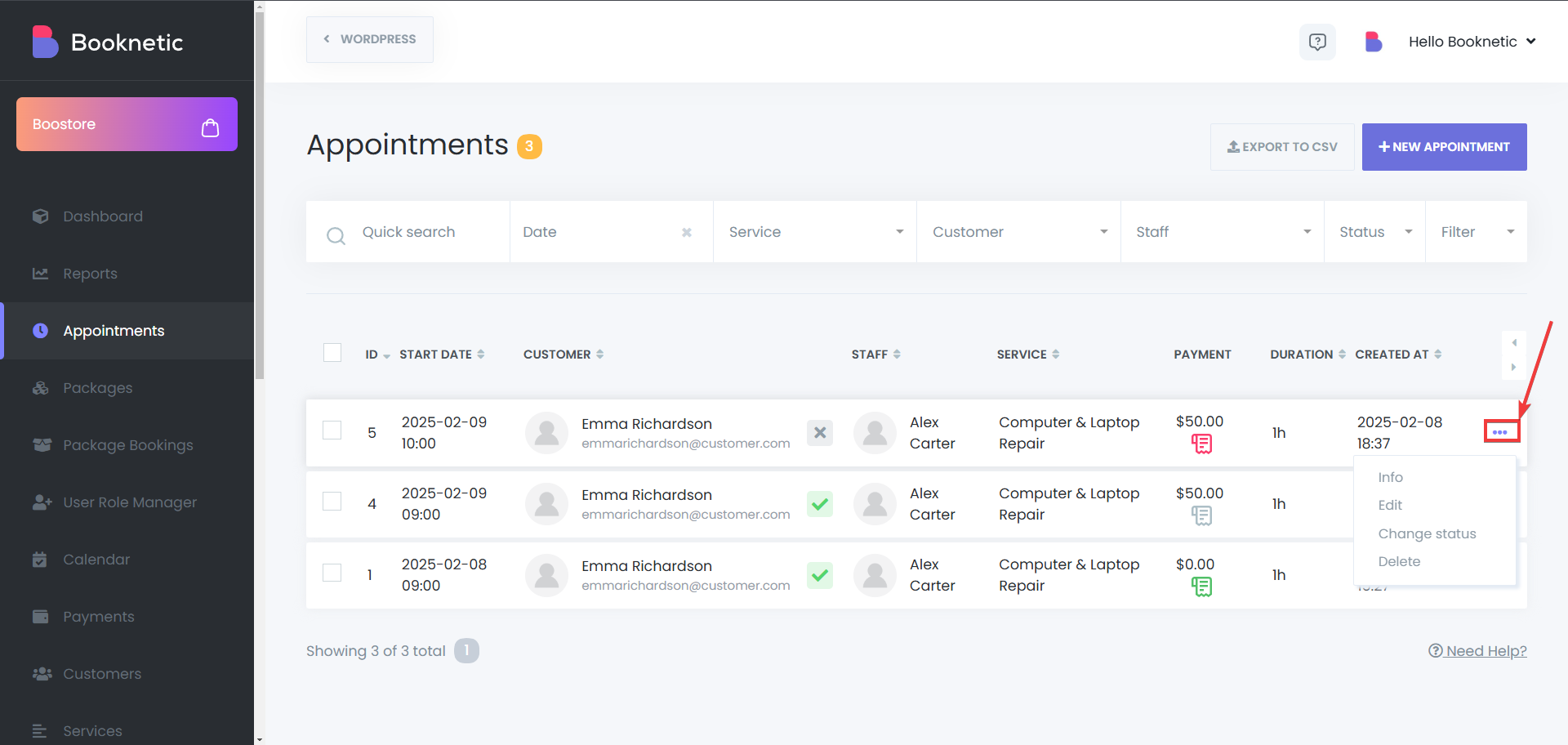
Selecciona "Editar" – Modifica detalles como servicio, personal o tiempo.
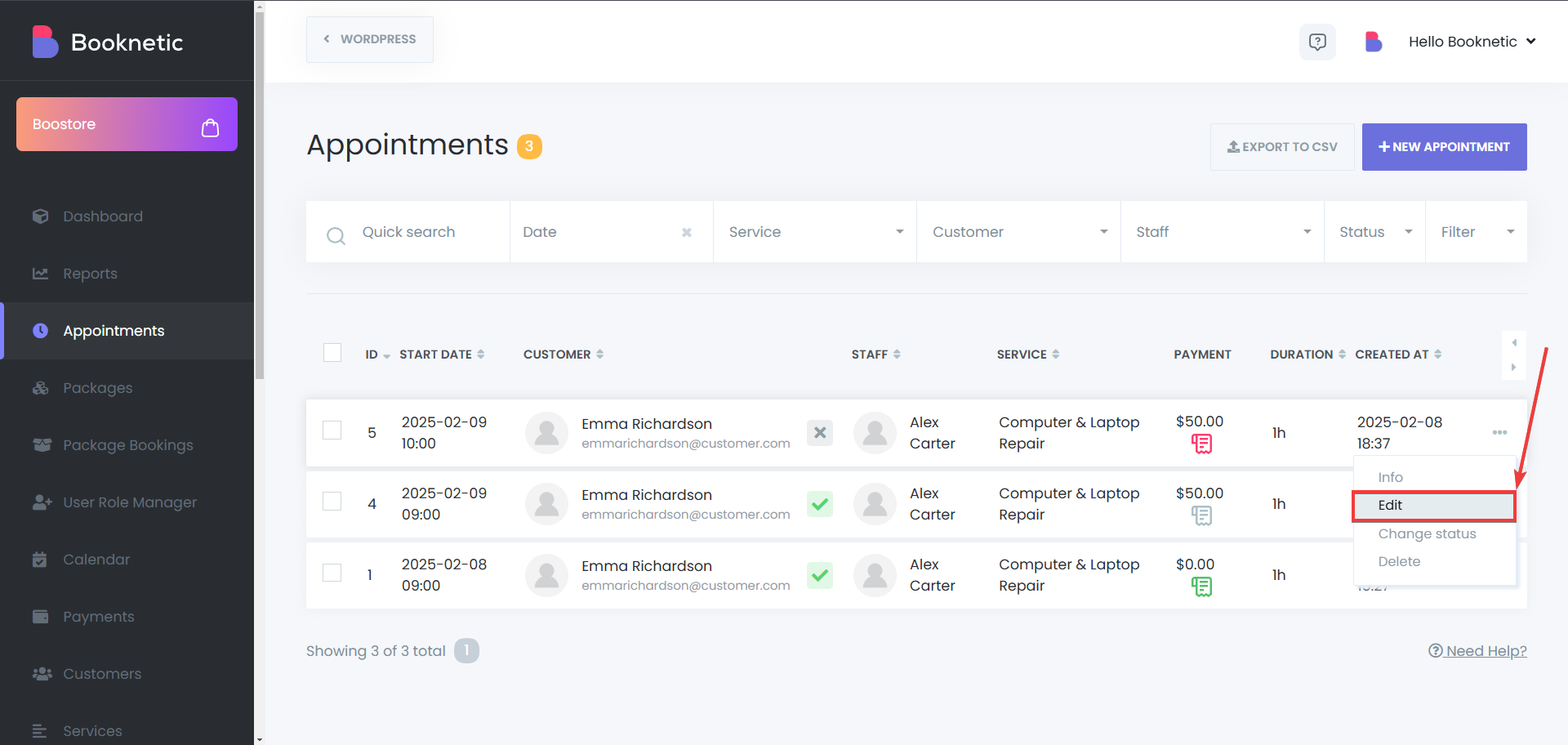
Guardar Cambios – Después de realizar tus cambios, haz clic en Guardar para actualizar la reserva.
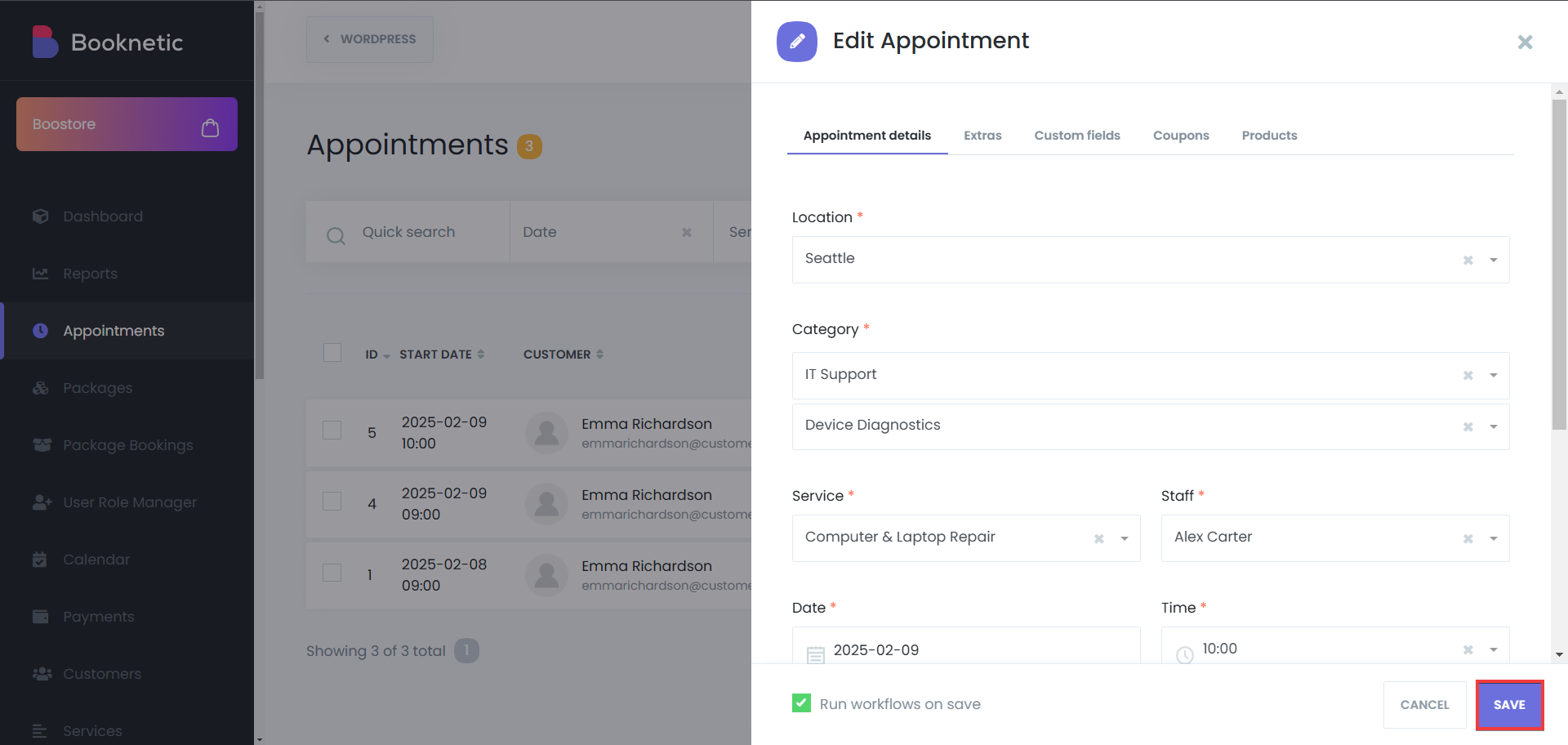
Exportar Citas como CSV
Exportar a CSV – Exporta tus citas actuales a un archivo CSV fácilmente.
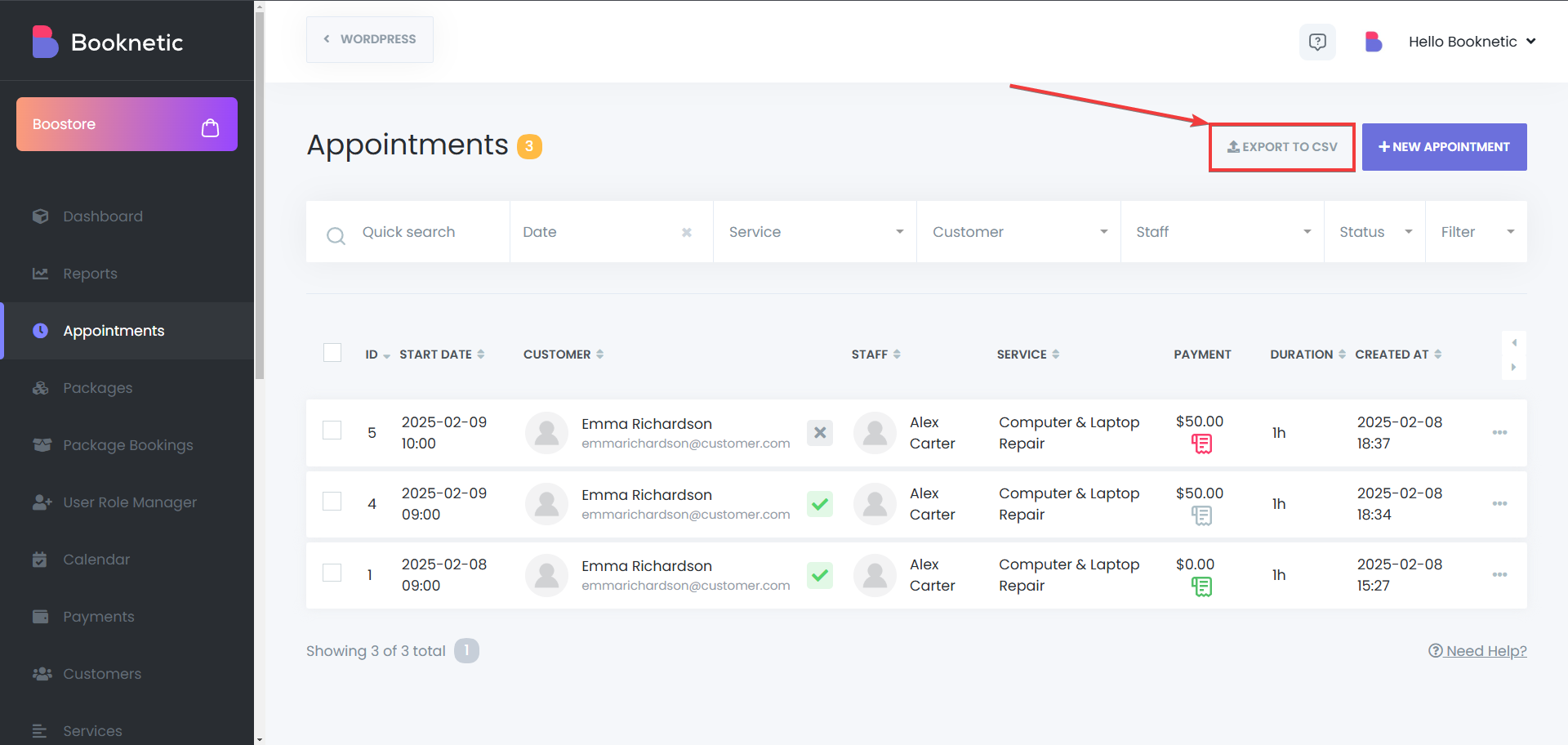
Eliminando Citas
- Eliminación Individual – Abre el menú de una cita y selecciona Eliminar.
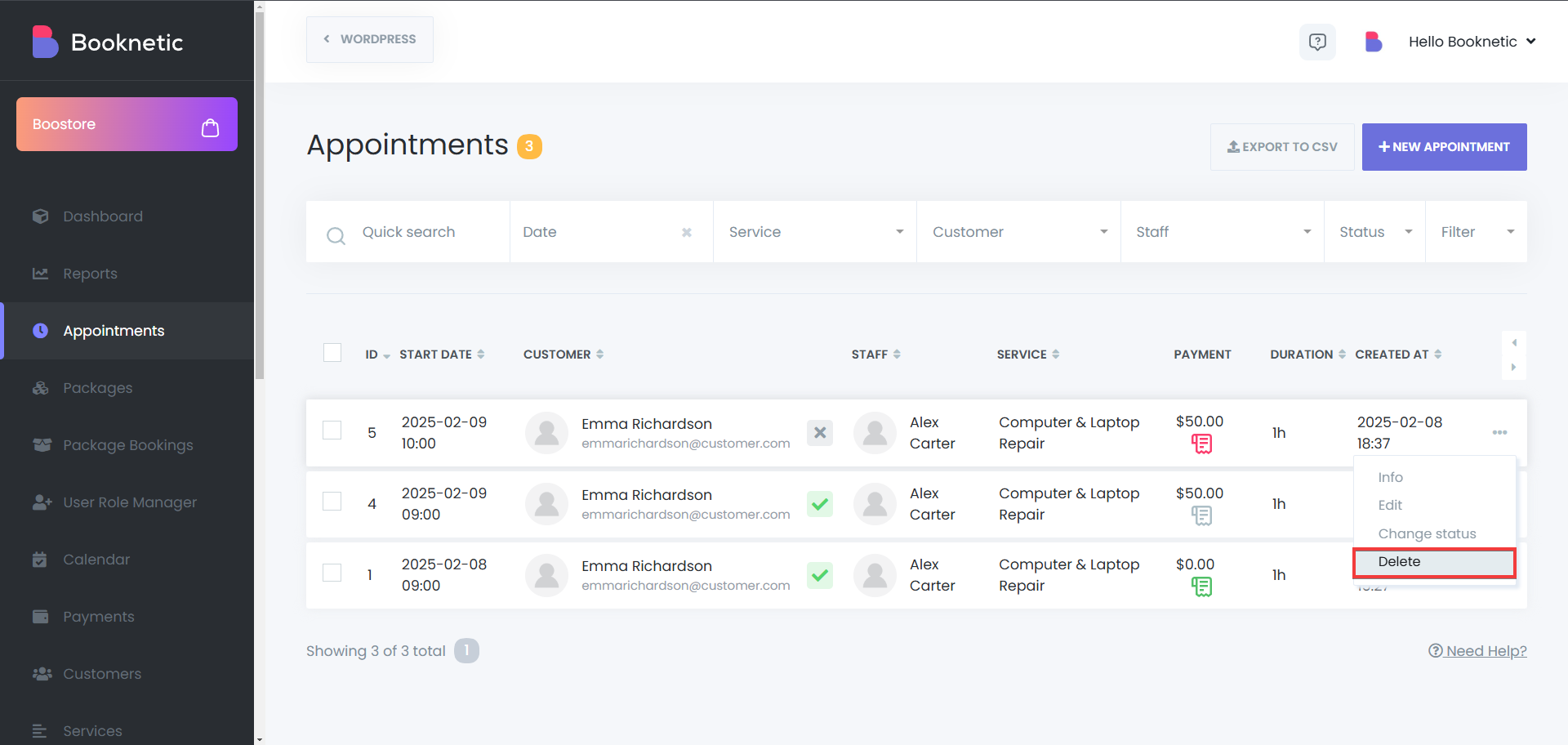
Eliminación Masiva – Selecciona múltiples citas y haz clic en el botón Eliminar.
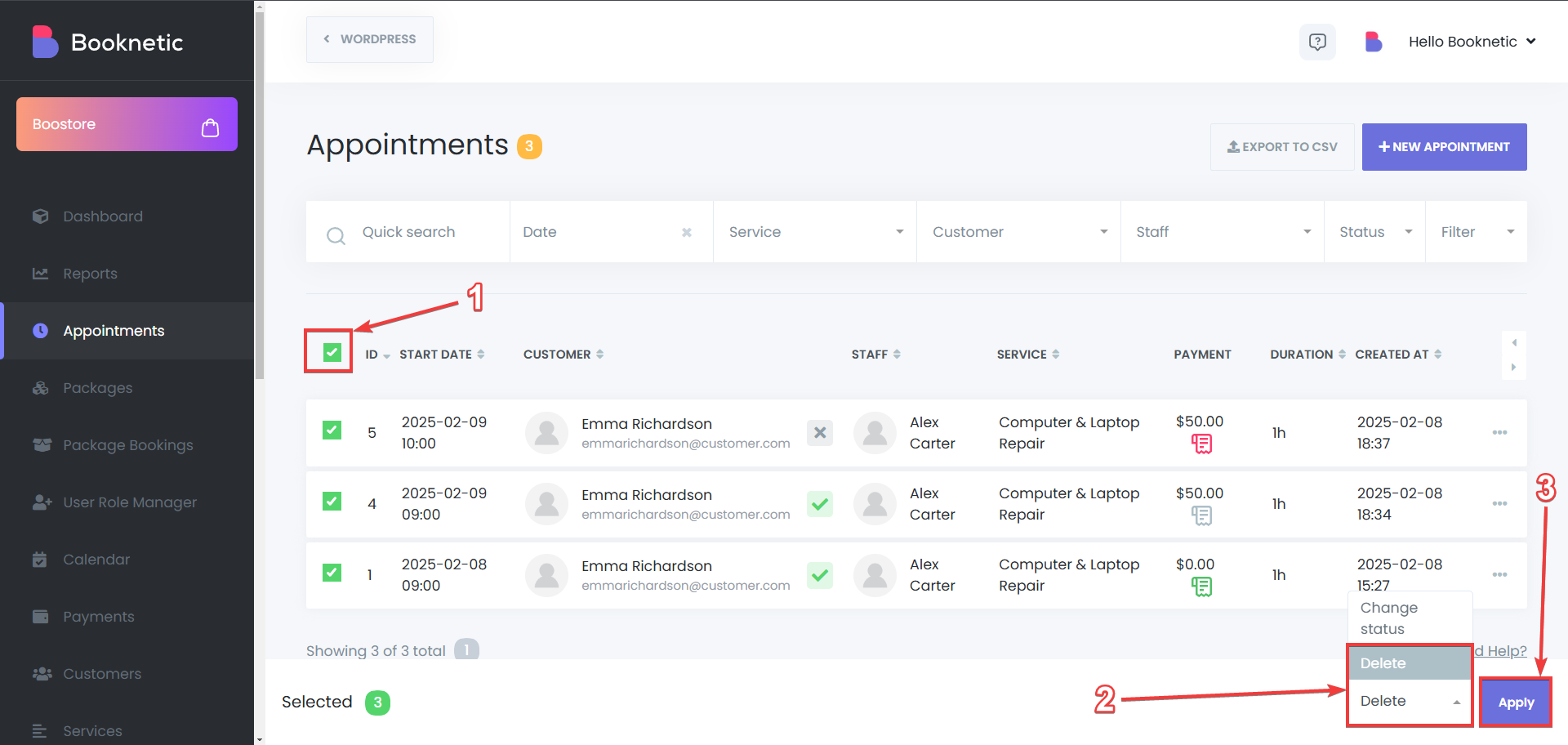
Viendo Información de Pago
- Localiza la columna de Pago en el Menú de Citas.
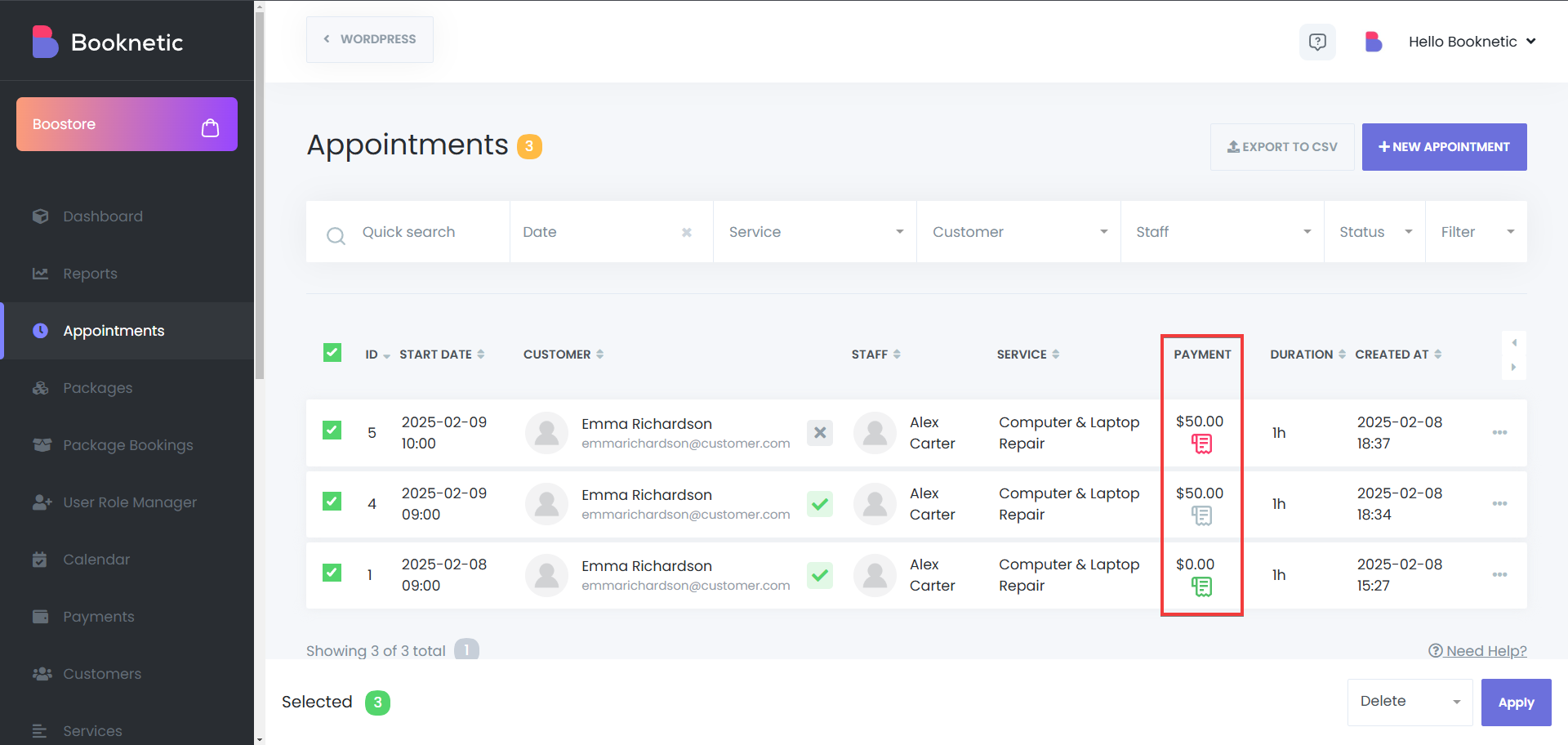
Haz clic en el icono de Detalles de Pago para ver o actualizar la información de la transacción.
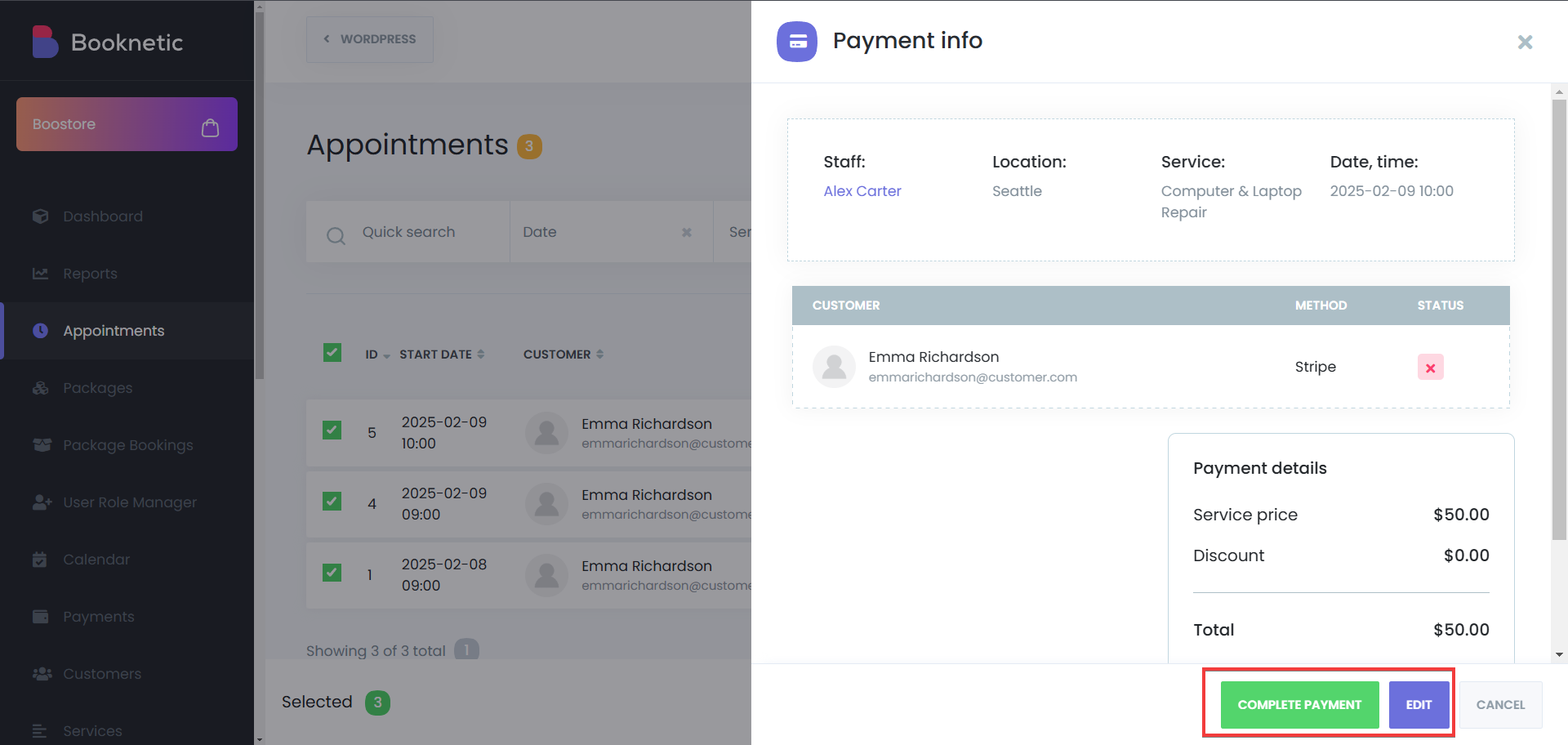
Creando una Nueva Cita
- Haz clic en "Nueva Cita" en el Menú de Citas.
- Introduce los Detalles de la Reserva en la pestaña de Detalles de la Cita:
- Categoría – Selecciona la categoría que contiene el servicio necesario.
- Servicio – Selecciona el servicio que se está reservando. Puede ser un servicio recurrente o un servicio regular, ambos tipos de servicio son reservables a través del menú de citas.
- Miembro del Personal – Asigna un miembro del personal. Las opciones para esta sección estarán disponibles según el servicio que hayas seleccionado.
- Fecha y Hora – Elige un espacio disponible. Si has elegido el servicio recurrente, configura los tiempos recurrentes para guardar la cita.
- Información del Cliente – Elige un cliente existente o añade uno nuevo.
- Estado de la Cita – Elige un estado para la cita, incluyendo estados personalizados* (info: puedes añadir una cita como aprobada directamente desde el panel de reservas, incluso si es un servicio pagado y el cliente no ha pagado por eso a través del panel de reservas).
- Notas de la Cita – Deja notas para esa cita específica.
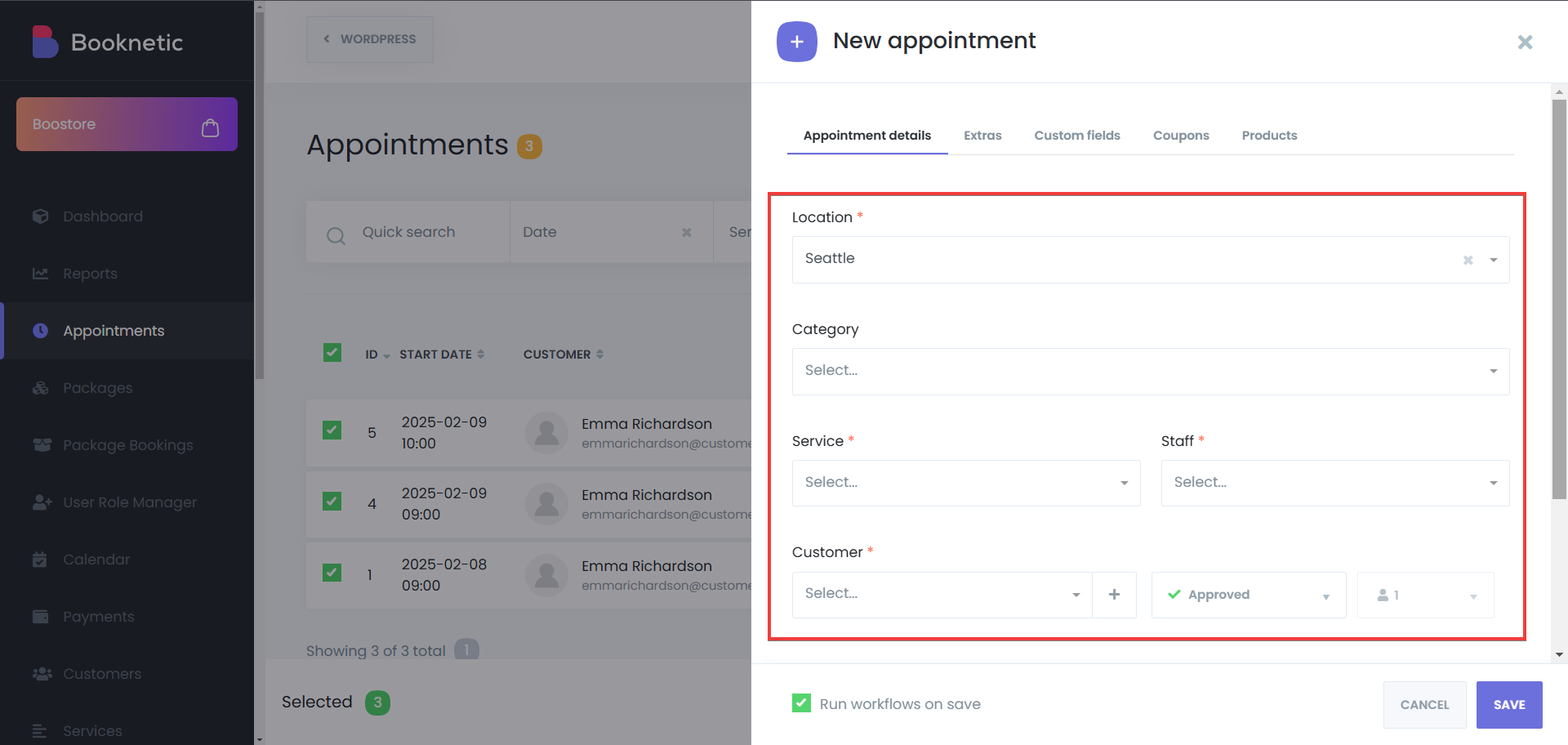
Opciones Adicionales:
Extras – Incluye servicios adicionales si es aplicable.
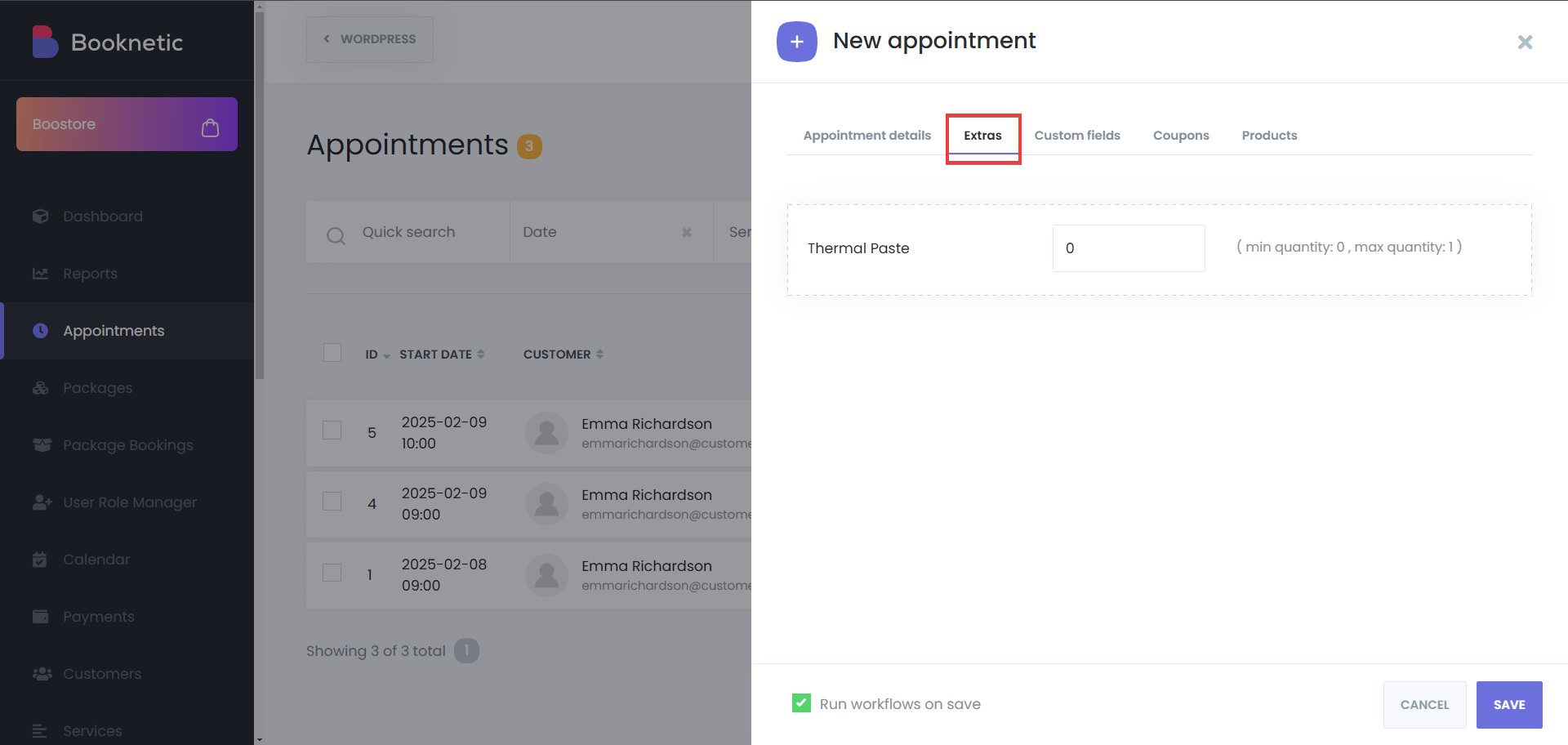
Formularios Personalizados* – Completa los campos requeridos.
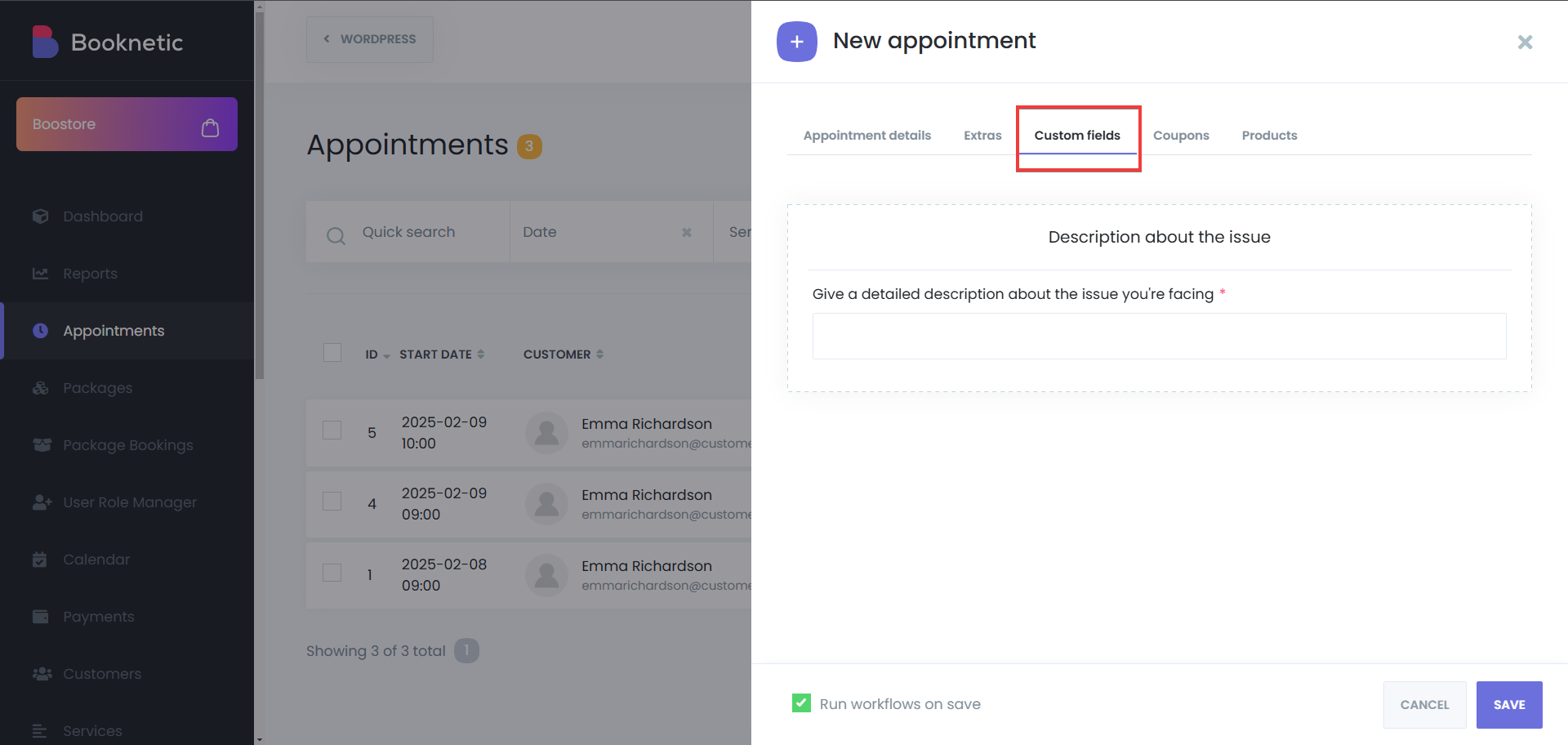
Cupones* – Aplica códigos de descuento.
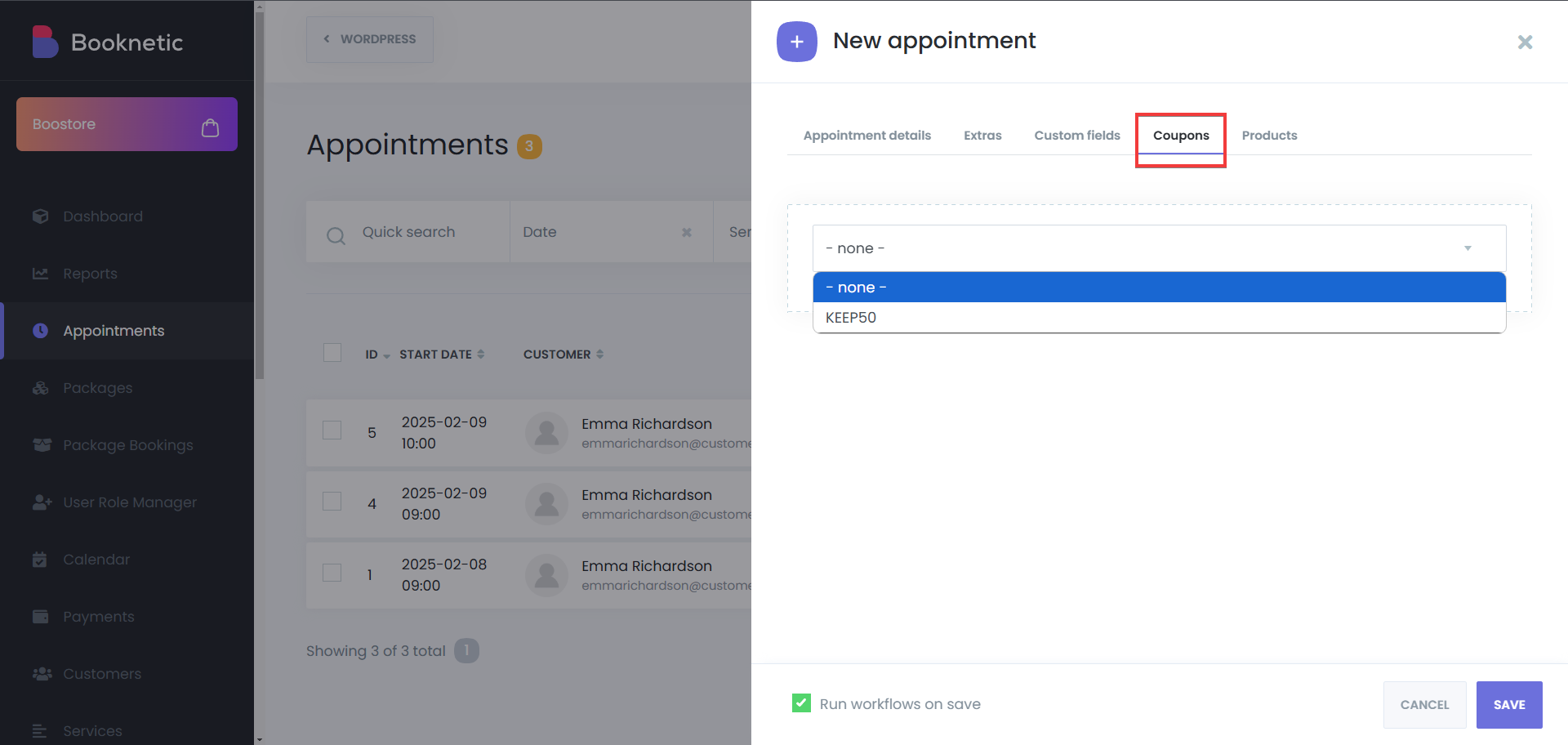
Productos* – Añade tus productos usados/planificados a esta cita.
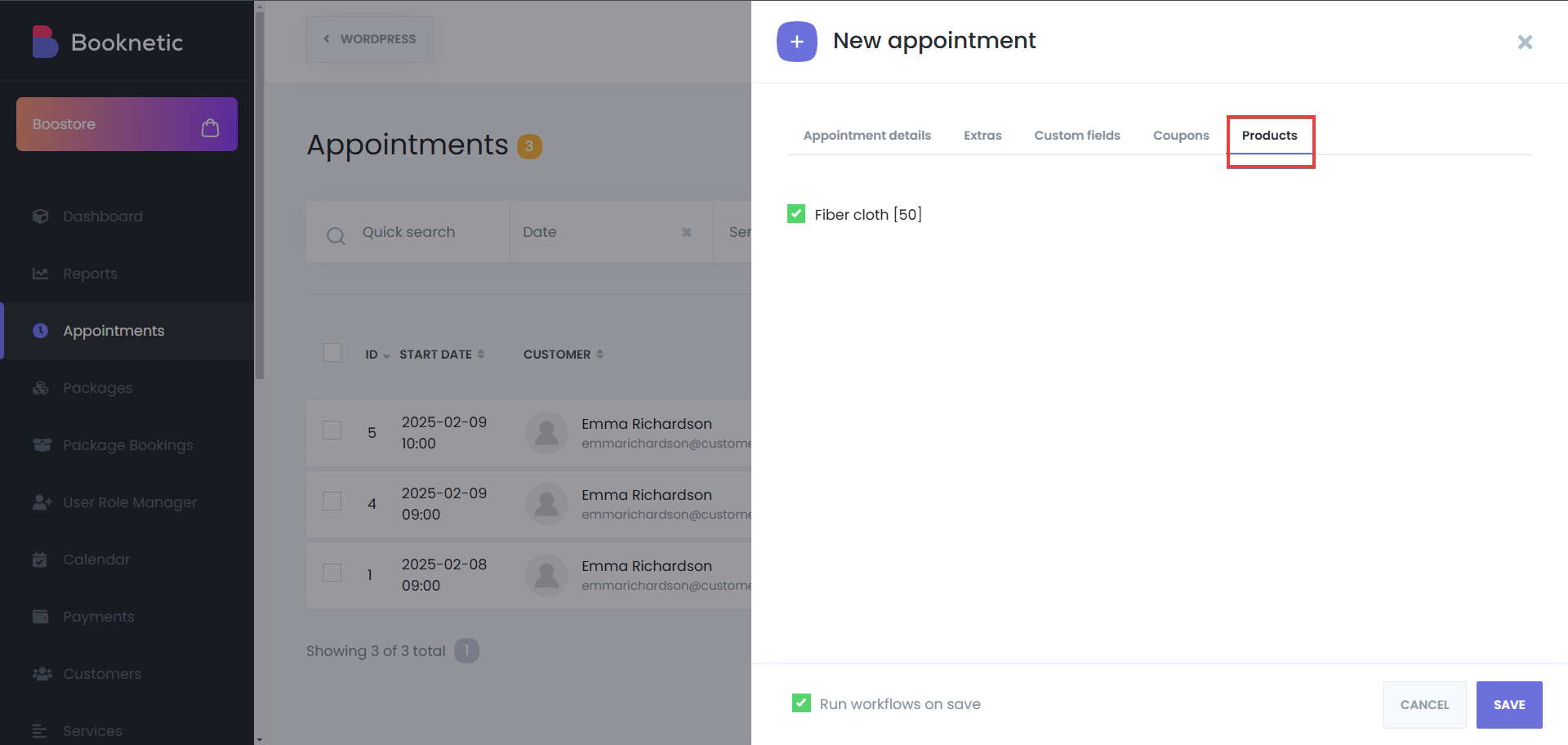
Habilitar Notificaciones:
Activa Ejecutar flujos de trabajo al guardar para enviar confirmaciones de reserva, o iniciar cualquier otro flujo de trabajo, según tu configuración.
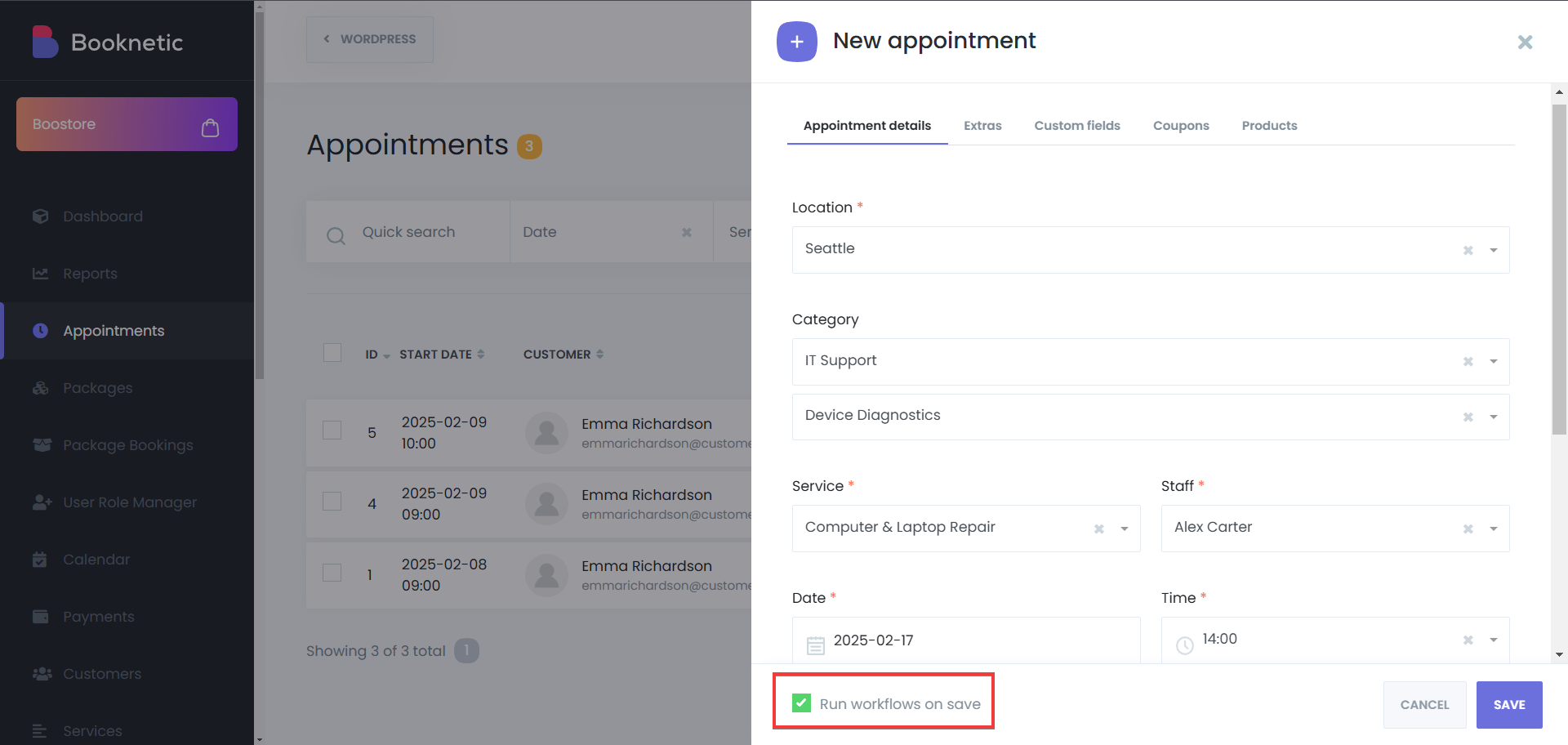
Guardar Cita: Haz clic en Guardar para finalizar la reserva.
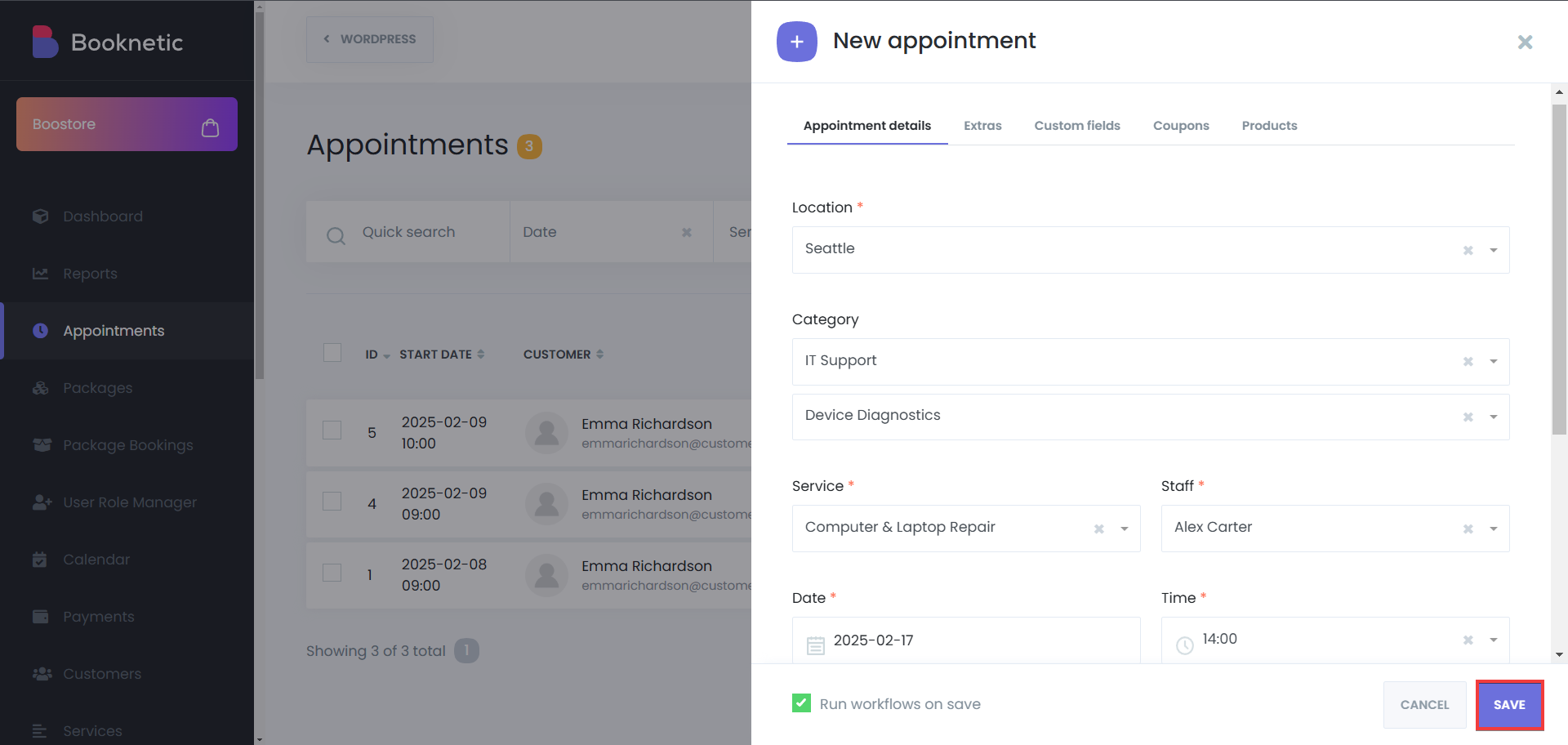
Complementos Adicionales Requeridos
Las siguientes características mencionadas en esta documentación con un asterisco al lado requieren complementos adicionales que deben comprarse en el Boostore:
- Formularios Personalizados: Te permite crear y gestionar formularios de reserva personalizados, permitiendo una recopilación de datos adaptada durante el proceso de reserva.
- Cupones: Te permite crear y gestionar códigos de descuento para tus clientes, promoviendo el compromiso e incentivando las reservas.
- Productos: Añade la capacidad de gestionar y vender productos junto con servicios, permitiéndote ofrecer productos físicos o digitales durante el proceso de reserva.
- Estados de Cita Personalizados: Proporciona la capacidad de crear y gestionar estados de cita personalizados, permitiendo un mejor seguimiento y organización de las reservas.